Page 1
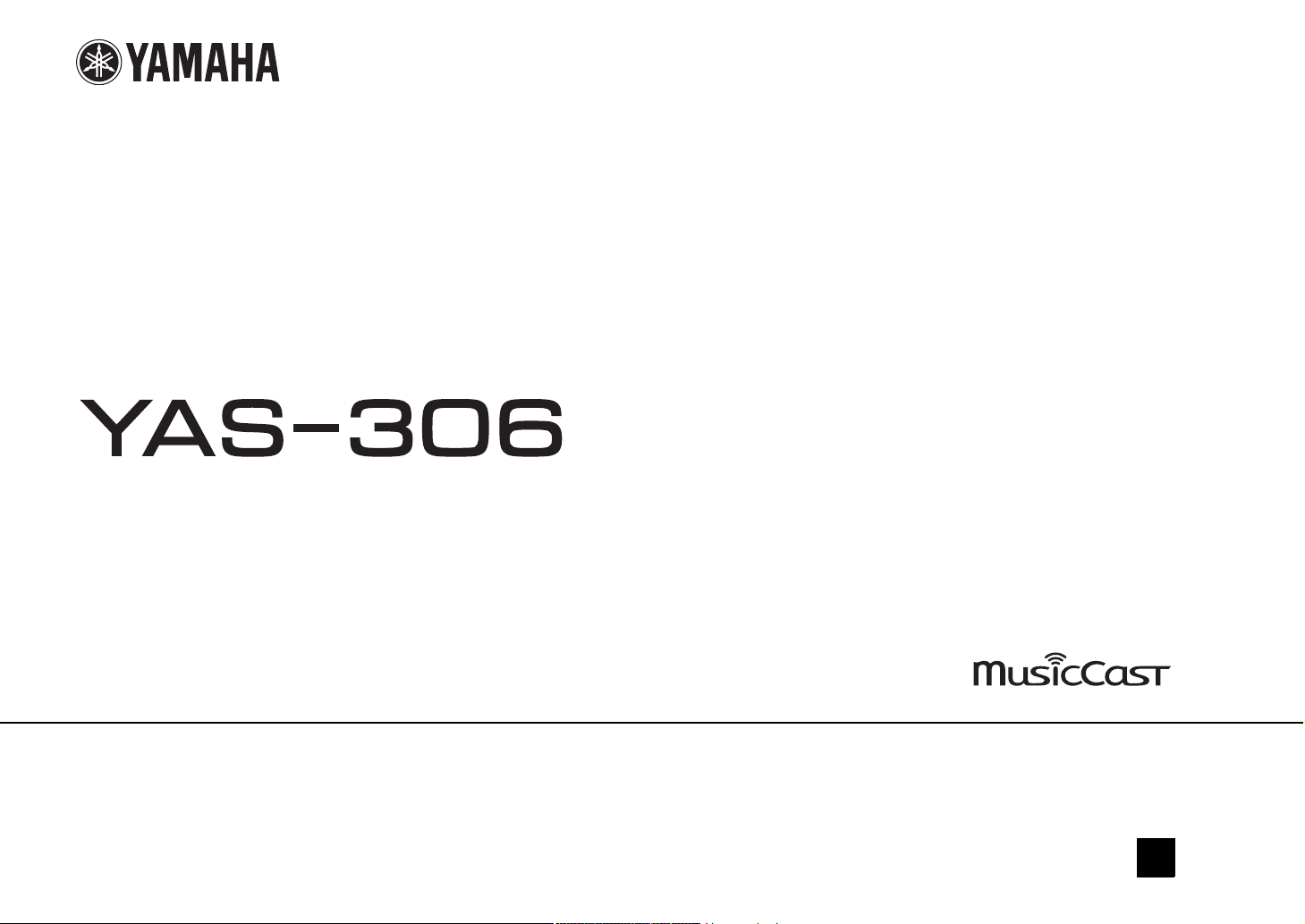
Front Surround System
RU
Инструкция по эксплуатации
Перед использованием аппарата прочтите прилагаемую брошюру «Краткое руководство по началу работы».
Русский
Page 2
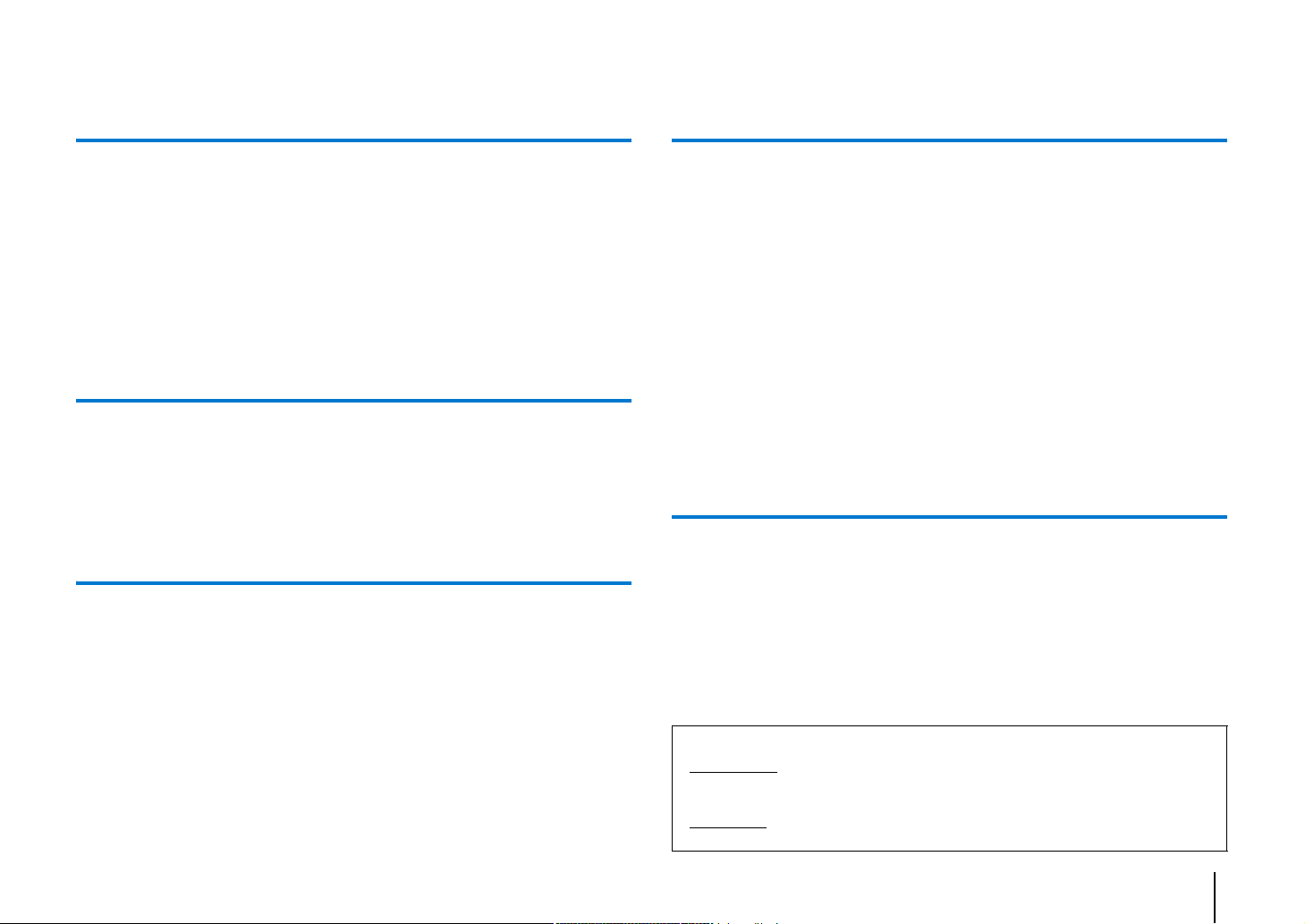
Содержание
ПОДГОТОВКА
Комплект поставки ..............................................................3
Особенности .........................................................................4
Часто задаваемые вопросы ...............................................5
Названия компонентов и их функции..............................6
Установка ..............................................................................8
Подключение аппарата.................................................... 10
Подключение аппарата к телевизору .................................................... 10
Подключение аппарата к другим устройствам..................................11
ВОСПРОИЗВЕДЕНИЕ
Операции............................................................................ 12
Прослушивание аудиозаписей с устройства
Bluetooth............................................................................. 16
Использование беспроводных наушников для
прослушивания звукозаписей........................................ 17
СЕТИ
Сети ..................................................................................... 18
Сетевые функции и приложение MusicCast CONTROLLER ............ 18
Подключение к сети........................................................................................ 18
Воспроизведение музыки, сохраненной на серверах
мультимедиа (ПК/NAS)................................................................................... 22
Прослушивание интернет-радио ............................................................. 23
Воспроизведение музыки с помощью AirPlay....................................24
Воспроизведение музыки, сохраненной на мобильных
устройствах......................................................................................................... 25
НАСТРОЙКИ
Настройки........................................................................... 26
Регулировка громкости аппарата с помощью пульта ДУ
телевизора .......................................................................................................... 26
Использование внешнего сабвуфера..................................................... 29
Включение и отключение функции «Авто режим ожид.»..............29
Включение и отключение функции «Режим ожидания сети»...... 30
Включение и отключение беспроводного (Wi-Fi)
подключения...................................................................................................... 30
Включение и отключение функции Bluetooth ....................................31
Обновление встроенного программного обеспечения
аппарата............................................................................................................... 31
Инициализация аппарата............................................................................. 32
ПРИЛОЖЕНИЕ
Устранение неполадок ..................................................... 33
Технические характеристики ......................................... 38
Указания в этом руководстве
ПРИМЕЧАНИЕ
Указывает на меры предосторожности при использовании устройства и на ограничения его
функций.
ПОДСКАЗКА
Указывает на дополнительные инструкции по оптимальному использованию.
Ru 2
Page 3
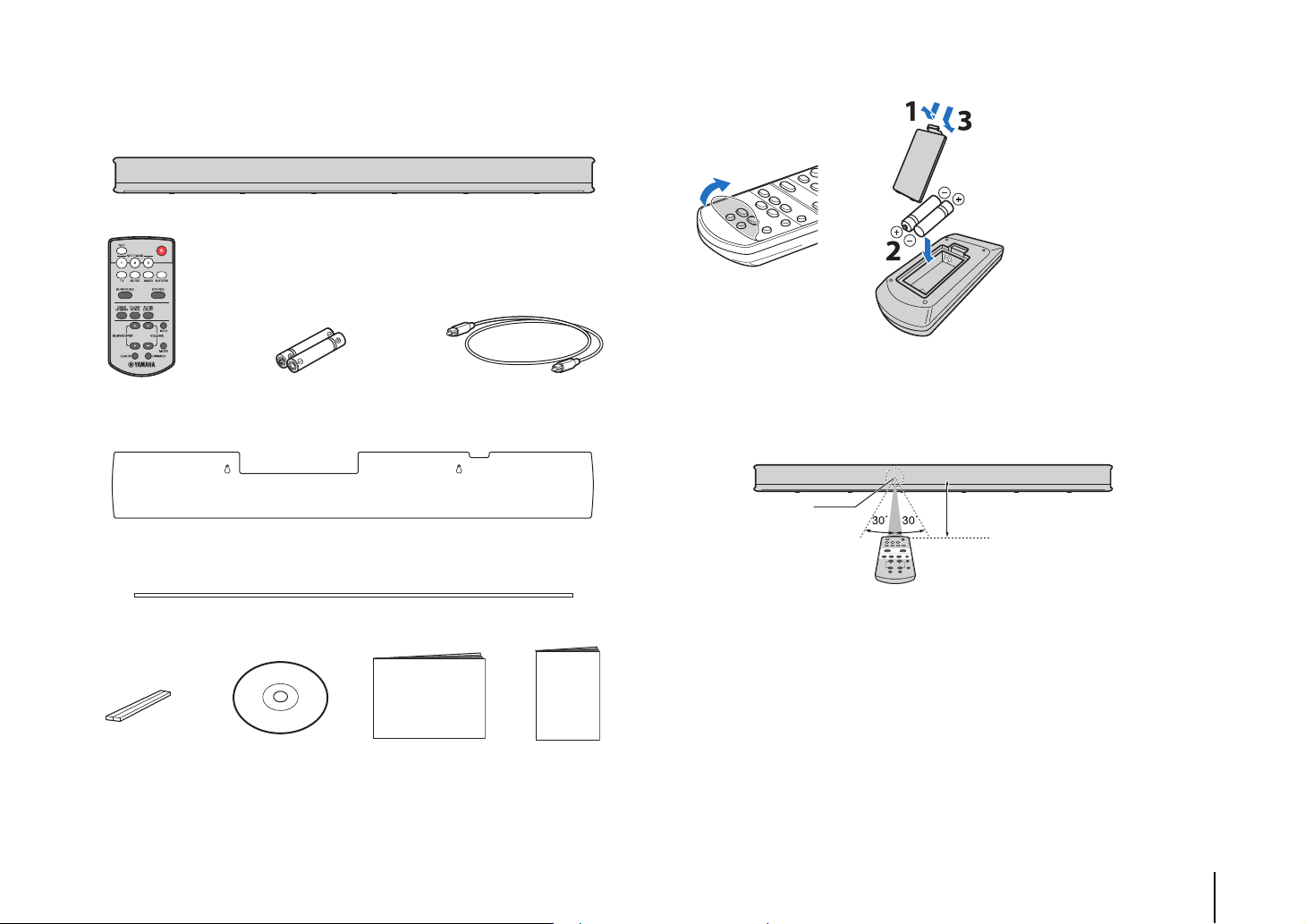
ПОДГОТОВКА
Аппарат
Пульт ДУ Батарейки — 2 шт.
(AAA, R03, UM4)
Оптический цифровой
аудиокабель*
(1,5 м)
Монтажный шаблон
Используйте при креплении аппарата на стене
Проставки — 2 шт.
Используйте при
креплении аппарата на
стене
Краткое
руководство по
началу работы
Фальш-полоска (для повторителя пульта ДУ телевизора)
Руководство
по установке
MusicCast
Инструкция по
эксплуатации
Компакт-диск
* С моделью для Китая вместо оптического цифрового аудиокабеля
поставляется коаксиальный цифровой аудиокабель.
Сенсор ДУ
Не более 6 м
Комплект поставки
Убедитесь в наличии всех перечисленных ниже позиций.
Подготовка пульта ДУ
Перед использованием снимите защитную наклейку.
Диапазон действия пульта ДУ
Используйте пульт ДУ в пределах показанных ниже диапазонов. При монтаже
аппарата на стене направляйте пульт ДУ на сенсор ДУ на верхней панели (стр. 9).
ПОДГОТОВКА ➤ Комплект поставки Ru 3
Page 4
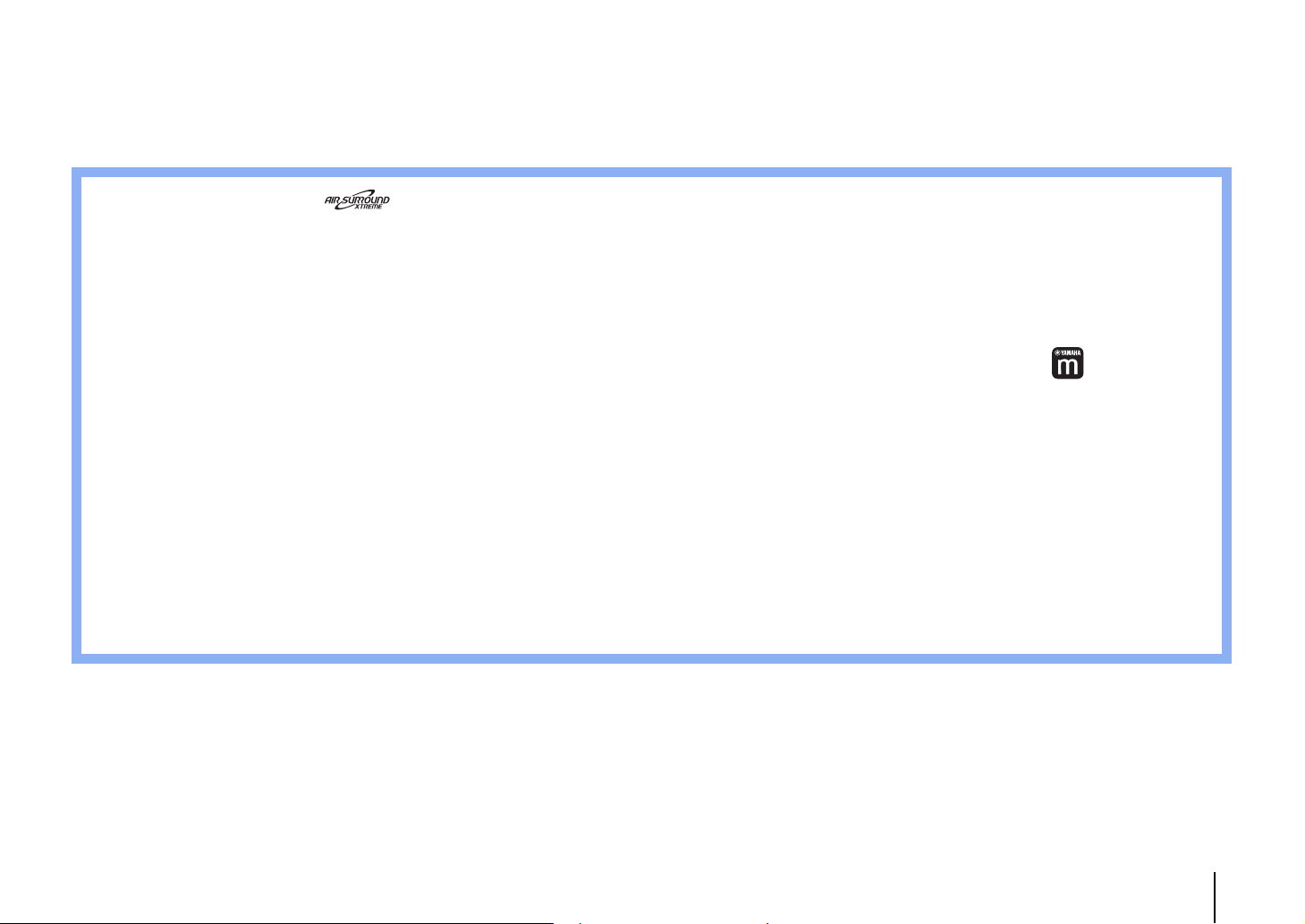
Особенности
Эта фронтальная система окружающего звучания легко устанавливается и содержит встроенный сабвуфер для воспроизведения мощного
и реалистичного звука с возможностью подключения к телевизору и другим устройствам.
• AIR SURROUND XTREME
Наслаждайтесь 7.1-канальным окружающим звучанием, которое формирует широкое и глубокое звуковое пространство, как если бы колонки располагались не
только спереди, но также и слева, справа и позади слушателя.
• Глубокие низкие частоты
Наслаждайтесь мощными басами, которые стали возможны благодаря применению эксклюзивной технологии усиления низких частот от Yamaha, Advanced Bass
Extension Processing (стр. 14).
• Неограниченное воспроизведение музыки через сеть с помощью приложения MusicCast CONTROLLER
С помощью бесплатного приложения для мобильных устройств*, MusicCast CONTROLLER, можно слушать музыку, сохраненную на таких мобильных устройствах,
как смартфоны, либо на серверах или слушать интернет-радиостанции и большинство основных служб потоковой трансляции (стр. 18).
Это приложение позволяет также передавать содержимое на другие устройства, поддерживающие режим MusicCast, для синхронизированного воспроизведения.
Приложение MusicCast CONTROLLER можно также использовать для выполнения таких задач, как выбор источника входного сигнала и регулировка громкости.
Для получения сведений см. «Руководство по установке MusicCast» или посетите веб-сайт Yamaha.
Выполните поиск по ключевым словам «MusicCast CONTROLLER» на веб-сайте App Store или Google Play.
• Функция копирования управляющих кодов из пульта ДУ телевизора
Используйте пульт ДУ телевизора для включения и отключения аппарат и регулировки громкости (стр. 26).
•Clear voice
Эта функция делает более четкой речь, например во время диалогов и повествования (стр. 14).
* В этом руководстве все мобильные устройства iOS и Android упоминаются как «мобильные устройства». При необходимости конкретный тип мобильного устройства
указывается в объяснениях.
ПОДГОТОВКА ➤ Особенности Ru 4
Page 5
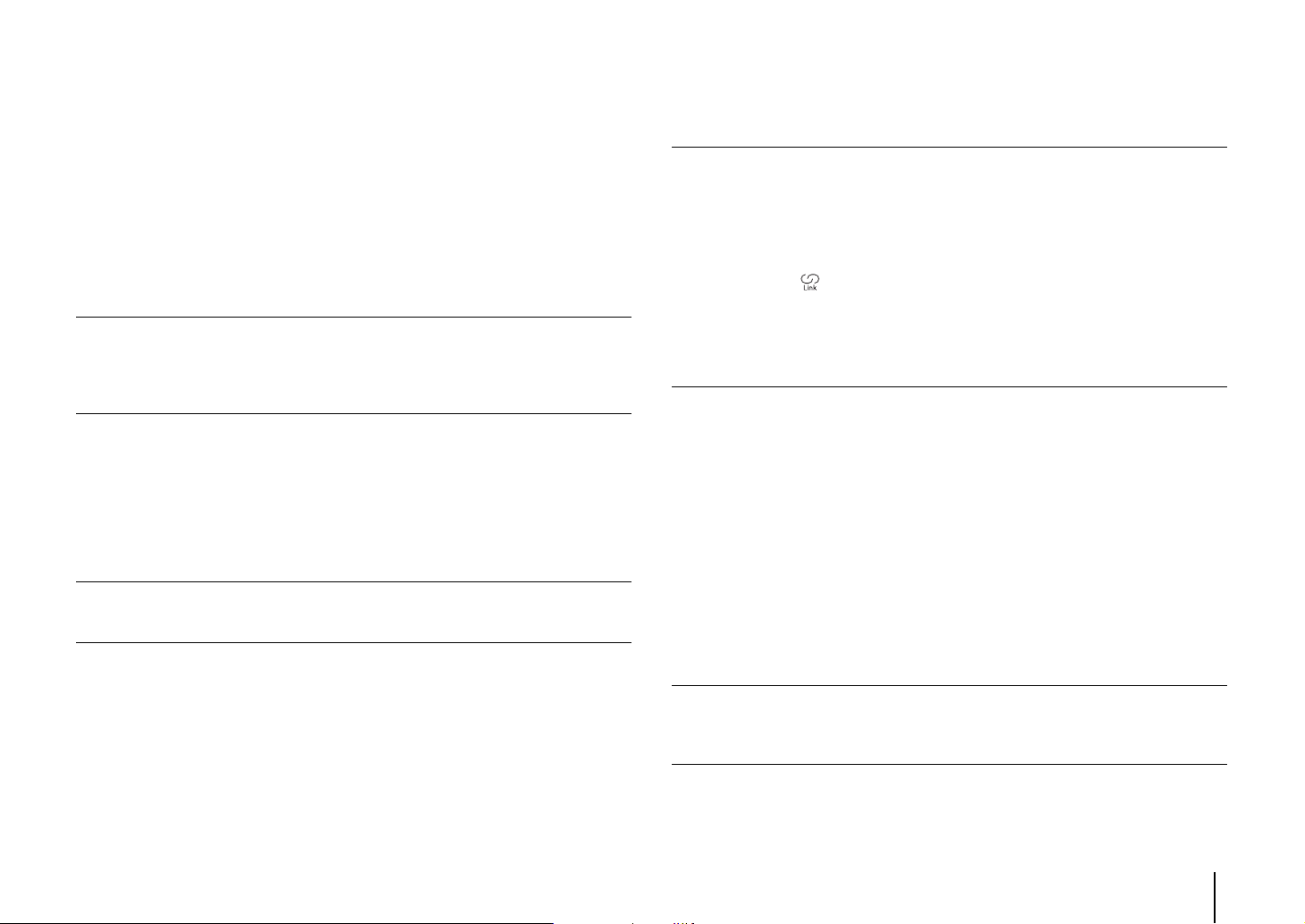
Часто задаваемые вопросы
В этом разделе приведены вопросы и ответы о наиболее часто используемых функциях и работе аппарата.
В5
В1
Использовать два пульта ДУ неудобно. Можно ли управлять
аппаратом с помощью пульта ДУ телевизора?
О1
Да. С помощью функции обучения аппарата можно научить его
отвечать на команды от пульта ДУ телевизора. Это позволит вам
управлять аппаратом с помощью пульта ДУ телевизора (стр. 26).
Эта функция доступна только для ИК (инфракрасного) пульта ДУ.
Проверьте тип пульта ДУ вашего телевизора.
В2
Можно ли улучшить четкость диалогов?
О2
Да. Диалог в фильмах, теленовостях, спортивных программах и так
далее, можно сделать более четкими с помощью функции «clear voice»
(стр. 14).
В3
Можно ли управлять аппаратом со смартфона?
О3
Да. Аппаратом можно управлять с помощью смартфона или другого
мобильного устройства с установленным на устройстве бесплатным
приложением для мобильных устройств, MusicCast CONTROLLER
(стр. 18).
Приложение MusicCast CONTROLLER позволяет выполнять такие
задачи, как включение и выключение аппарата, выбор источника
входного сигнала и регулировка громкости.
В4
Можно ли использовать наушники?
О4
Да. Можно использовать беспроводные наушники Bluetooth (стр. 17).
Можно ли звук, воспроизводимый через аппарат, одновременно
воспроизводить на другом аудиоустройстве и наоборот?
О5
Да. Звук от одного аудиоустройства с поддержкой технологии
MusicCast одновременно можно воспроизводить на другом
аудиоустройстве с поддержкой MusicCast. При этом следует помнить,
что все данные устройства должны поддерживать MusicCast.
Нажмите на экране «Комнаты» приложения MusicCast
CONTROLLER и следуйте экранным инструкциям по настройке главной
комнаты (устройство-источник) и привязке к главной комнате других
комнат (устройства, на которые распространяется звук). Подробнее об
этом см. в прилагаемом документе Руководство по установке
MusicCast или посетите веб-сайт Yamaha.
В6
Как воспроизвести через аппарат музыкальное содержимое,
сохраненное на смартфоне?
О6
Воспользуйтесь одним из следующих методов.
Подключение через Bluetooth (стр. 16)
Этот метод удобен для воспроизведения музыкального содержимого
со смартфона или другого мобильного устройства без подключения к
сети.
Воспроизведение музыки с помощью функции AirPlay (стр. 24)
Этот метод удобен для пользователей iPhone или другого устройства
iOS.
Воспроизведение музыки с помощью приложения MusicCast
CONTROLLER (стр. 25)
Этот метод удобен для воспроизведения музыкального содержимого
со смартфона или другого мобильного устройства, на котором
установлено приложение MusicCast CONTROLLER.
В7
Можно ли слушать интернет-радио?
О7
Да. Воспользуйтесь функцией Net Radio приложения MusicCast
CONTROLLER (стр. 23).
ПОДГОТОВКА ➤ Часто задаваемые вопросы Ru 5
Page 6

Названия компонентов и их функции
9
8
7
7
8
9
STATUS TV BD/DVD ANALOG NET SURROUNDBLUETOOTH
CONNECT
1
234 5 6
Кнопки расположены на
задней части аппарата.
Аппарат (передняя и верхняя панели)
1 Индикаторы
Индикаторы на верхней панели мигают или горят
непрерывно, отображая состояние операции и
настройки.
В этом руководстве для объяснения состояния
при необходимости используются иллюстрации
девяти индикаторов панели индикации.
: выключен : горит : мигает
Пример: Когда горит индикатор STATUS и
мигает индикатор
2 Кнопка CONNECT
Подключение аппарата к сети с помощью
приложения MusicCast CONTROLLER (стр. 19).
3 Кнопка (вход)
Выберите для воспроизведения источник
входного сигнала (стр. 12).
4 Кнопка (выключение звука)
Приглушение выводимого звука. Для
восстановления громкости звука нажмите эту
кнопку снова (стр. 13).
5 Кнопки / (громкость +/-)
Регулировка громкости (стр. 13).
6 Кнопка (питание)
Включение и выключение аппарата (стр. 12).
ПОДСКАЗКА
• Аппарат может автоматически выключиться при
включении функции «Авто режим ожид.» (стр. 29).
7 Сенсоры ДУ
Принимают инфракрасные сигналы от пульта ДУ
аппарата (стр. 3) или телевизора (стр. 8).
Сенсоры ДУ расположены на передней и верхней
панелях аппарата (стр. 8, 9).
8 Двойные встроенные сабвуферы
Встроенные сабвуферы расположены в верхней
части аппарата.
9 Колонки
ПОДГОТОВКА ➤ Названия компонентов и их функции Ru 6
Page 7
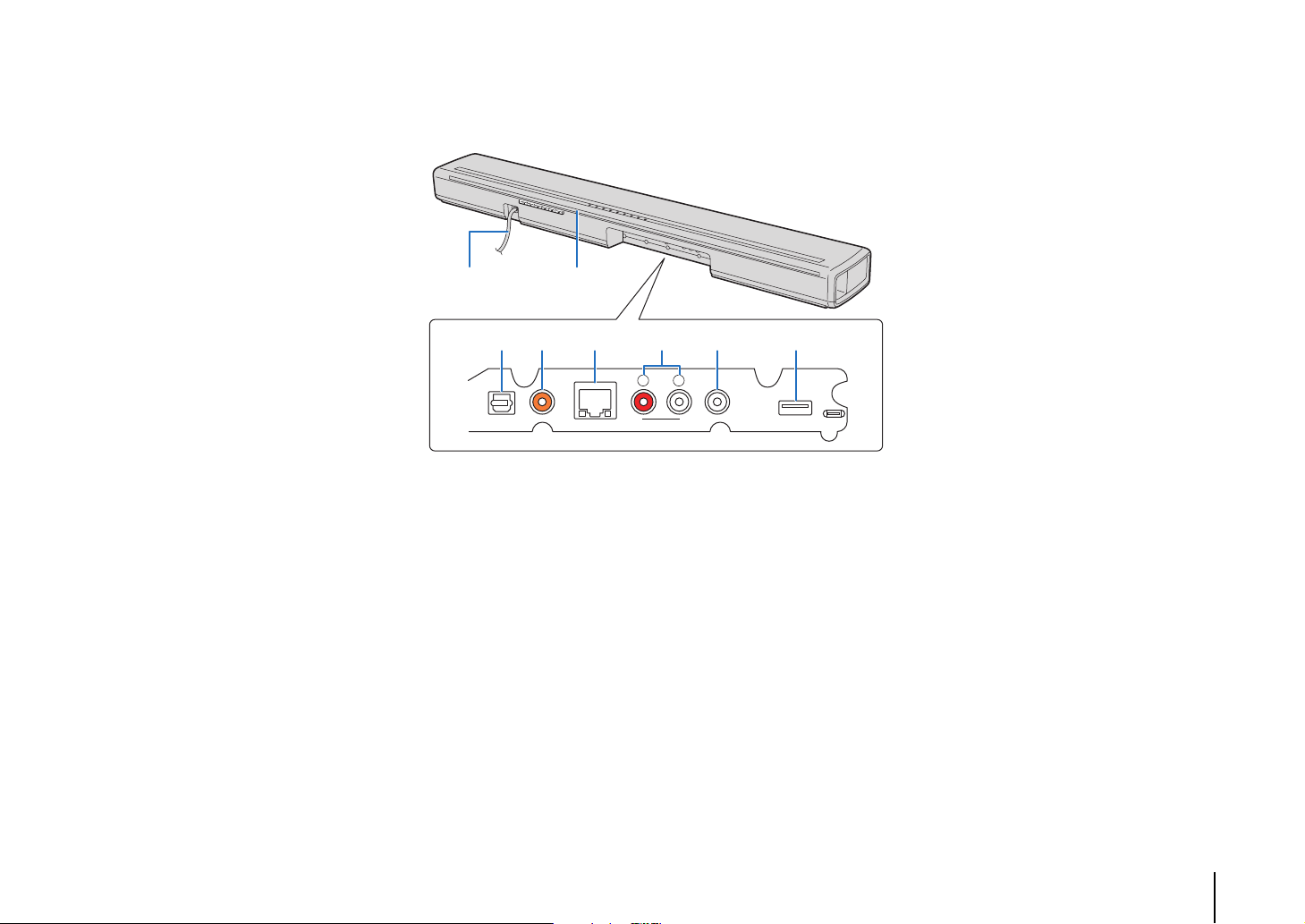
Аппарат (задняя панель)
TV BD/DVD
NETWORK ANALOG
R
SUBWOOFER OUT
SERVICE ONLY
L
34 5 6 7 8
21
1 Кабель питания
Для подключения к настенной розетке
переменного тока (стр. 10).
2 Повторитель пульта ДУ телевизора
Используется для передачи сигналов от пульта
ДУ телевизора, принятого сенсором ДУ
аппарата, на телевизор (стр. 8).
3 Входное гнездо TV
Для подключения к телевизору через
оптический цифровой аудиокабель (стр. 10).
4 Входное гнездо BD/DVD
Для подключения к воспроизводящему
устройству — проигрывателю дисков Blu-ray Disc
(BD) — через коаксиальный цифровой кабель
(стр. 11).
5 Гнездо NETWORK
Для подключения к сети с помощью сетевого
кабеля (стр. 18).
6 Входные гнезда ANALOG
Для подключения к внешнему устройству с
помощью стерео-кабеля (стр. 10, 11).
7 Гнездо SUBWOOFER OUT
Для подключения к внешнему сабвуферу с
помощью моно-кабеля RCA (стр. 29).
8 Гнездо SERVICE ONLY
Служит только для послепродажного
обслуживания. При обычной эксплуатации это
гнездо не используется.
ПОДГОТОВКА ➤ Названия компонентов и их функции Ru 7
Page 8
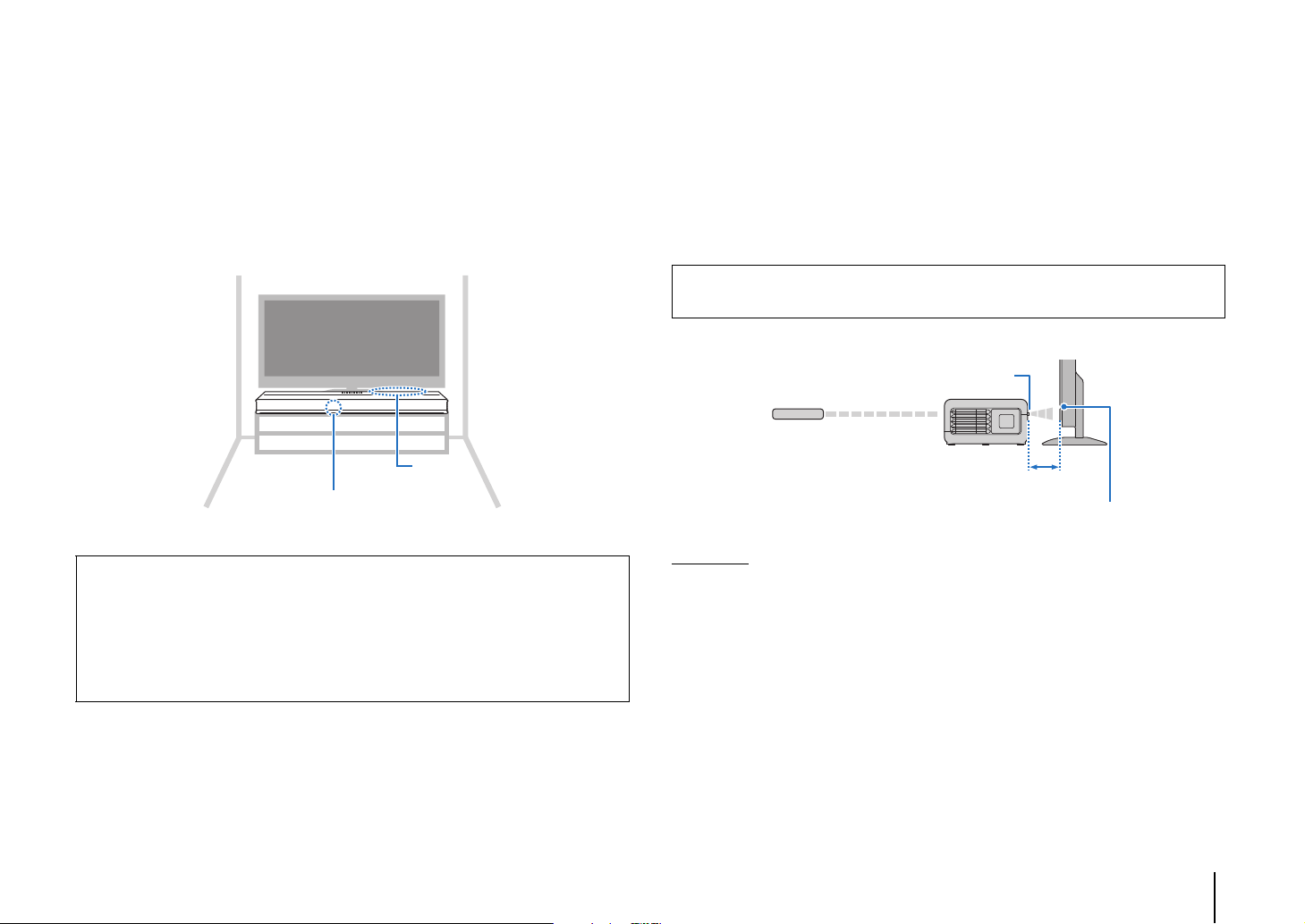
Установка
Сенсор ДУ (передняя панель)
Кнопки
Повторитель пульта ДУ телевизора
Пульт ДУ телевизора
Более 5 см
Сенсор ДУ телевизора
Аппарат можно установить на тумбе телевизора или закрепить на стене (стр. 9).
Он оснащен сенсорами ДУ, расположенными таким образом, чтобы обеспечить управление как при установке на тумбе телевизора, так и при монтаже на стене.
Установка аппарата на тумбе телевизора и так далее.
Расположите аппарат так, чтобы кнопки находились на дальней стороне
аппарата.
Предупреждения
• Не устанавливайте аппарат и проигрыватель BD-дисков или другое устройство
непосредственно друг на друга. Это может стать причиной неправильной работы из-за
вибраций.
• Не держите за колонки (тканевые части) спереди и сверху аппарата.
• Аппарат содержит динамики с немагнитным экранированием. Не располагайте вблизи
аппарата магнитно-чувствительные компоненты (жесткие диски и так далее).
• В зависимости от вашей среды установки, может быть лучше подключить аппарат и внешние
устройства до установки аппарата.
О повторителе пульта ДУ телевизора
Аппарат принимает сигналы от пульта ДУ телевизора через сенсор ДУ,
расположенный на передней панели. Затем он передает эти сигналы через
повторитель пульта ДУ телевизора, расположенный на задней панели.
Предупреждение
Чтобы гарантировать правильную передачу сигналов от пульта ДУ к сенсору ДУ телевизора,
располагайте аппарат на расстоянии более 5 см от телевизора.
ПОДСКАЗКА
• Эта функция доступна только если в пульте ДУ телевизора используются инфракрасные сигналы.
• Пульт ДУ телевизора может использоваться даже когда аппарат выключен, но кабель питания
аппарата подключен к стенной розетке переменного тока.
ПОДГОТОВКА ➤ Установка Ru 8
Page 9
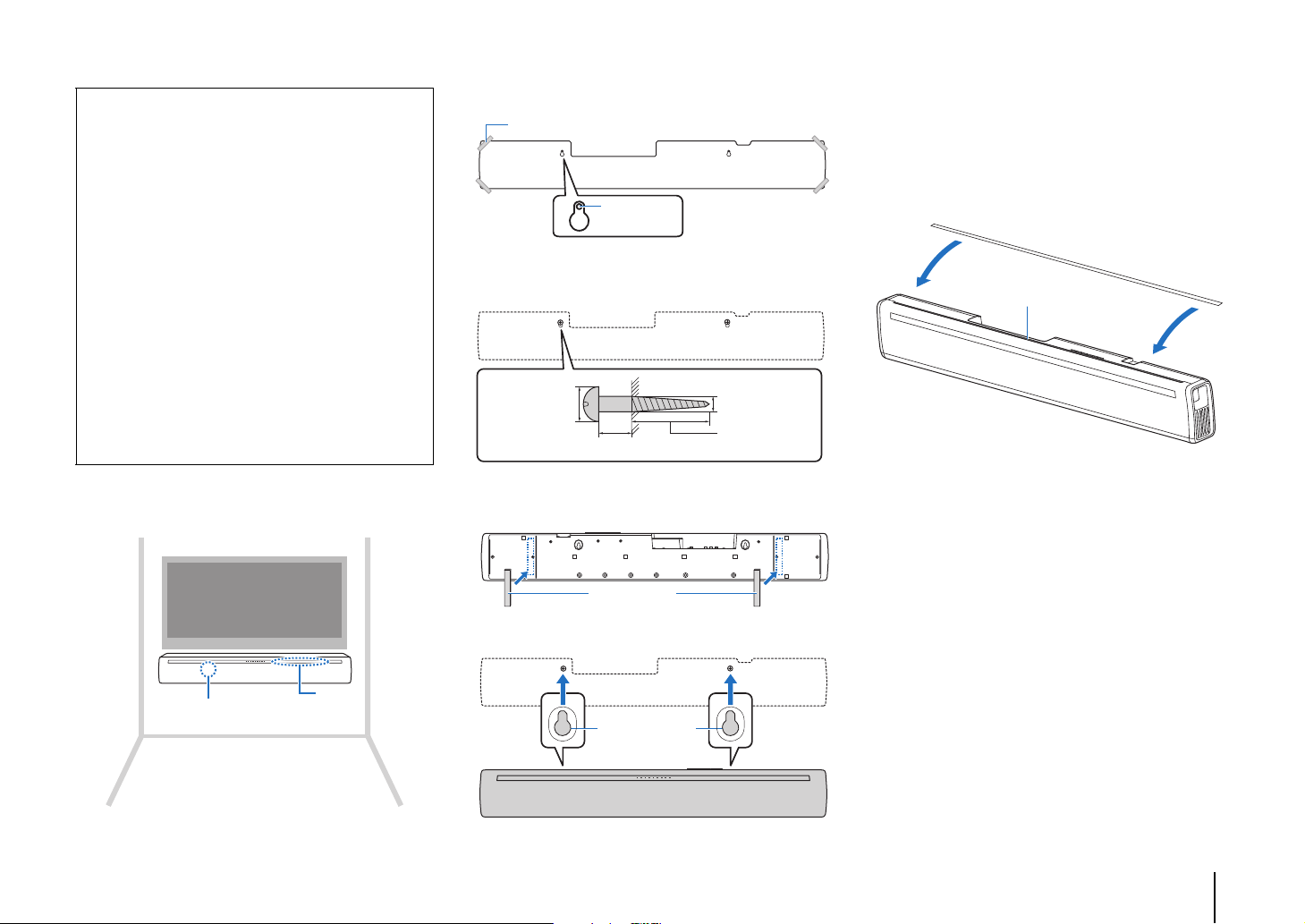
Монтаж аппарата на стене
Кнопки
Сенсор ДУ (верхняя
панель)
Клейкая лента или канцелярские кнопки
Монтажный шаблон
(поставляется с аппаратом)
Отверстия
под винты
От 7 до 9 мм
От 13 до 15 мм
4 мм (#8)
Не менее 20 мм
Проставки
Монтажные
отверстия в
нижней части
аппарата
Фальш-полоска (для повторителя
пульта ДУ телевизора)
Снимите защитную бумагу и
приложите клейкую полоску.
Повторитель пульта ДУ телевизора
Предупреждения
• При монтаже аппарата на стене все действия по установке
должны выполняться квалифицированным персоналом
продавца или сервисной организации. Пользователь не
должен пытаться выполнить эту установку самостоятельно.
Из-за неправильной или несоответствующей требованиям
установки аппарат может упасть и травмировать
пользователя.
• Для предотвращения падения аппарата его следует
закреплять на оштукатуренной стене.
• Используйте имеющиеся в продаже винты, которые могут
выдержать вес установки (размеры их указаны на шаге 2
справа). Использование вместо указанных винтов других
крепежных средств, например коротких шурупов, гвоздей
или двухсторонней клейкой ленты, может привести к
падению аппарата.
• Закрепите кабели таким образом, чтобы они не провисали.
Если вы случайно зацепите свободный кабель ногой или
рукой, аппарат может упасть.
• Не опирайтесь на аппарат и не прикладывайте сверху к
аппарату избыточных усилий. Это может привести к
падению аппарата.
• Убедитесь в том, что аппарат надежно закреплен после
установки. Yamaha не несет никакой ответственности за
любые несчастные случаи, вызванные неправильной
установкой.
Закрепите аппарат на стене так, чтобы кнопки
были направлены вверх.
Порядок монтажа аппарата на стене
1 Приложите к стене монтажный шаблон и
наметьте отверстия под винты.
2 Отнимите монтажный шаблон от стены и
заверните приобретенные винты (показанные
ниже) в местах меток на стене.
3 Снимите защитную бумагу с проставок и
присоедините клейкой стороной к аппарату,
как показано ниже.
Использование комплектной фальш-полоски
(для повторителя пульта ДУ телевизора)
Когда аппарат закреплен на стене, повторитель
пульта ДУ телевизора может отсвечивать белым.
Если это создает неудобство при просмотре
телевизора, прикрепите к повторителю пульта ДУ
телевизора комплектную фальш-полоску.
4 Навесьте аппарат на винты.
ПОДГОТОВКА ➤ Установка Ru 9
Page 10
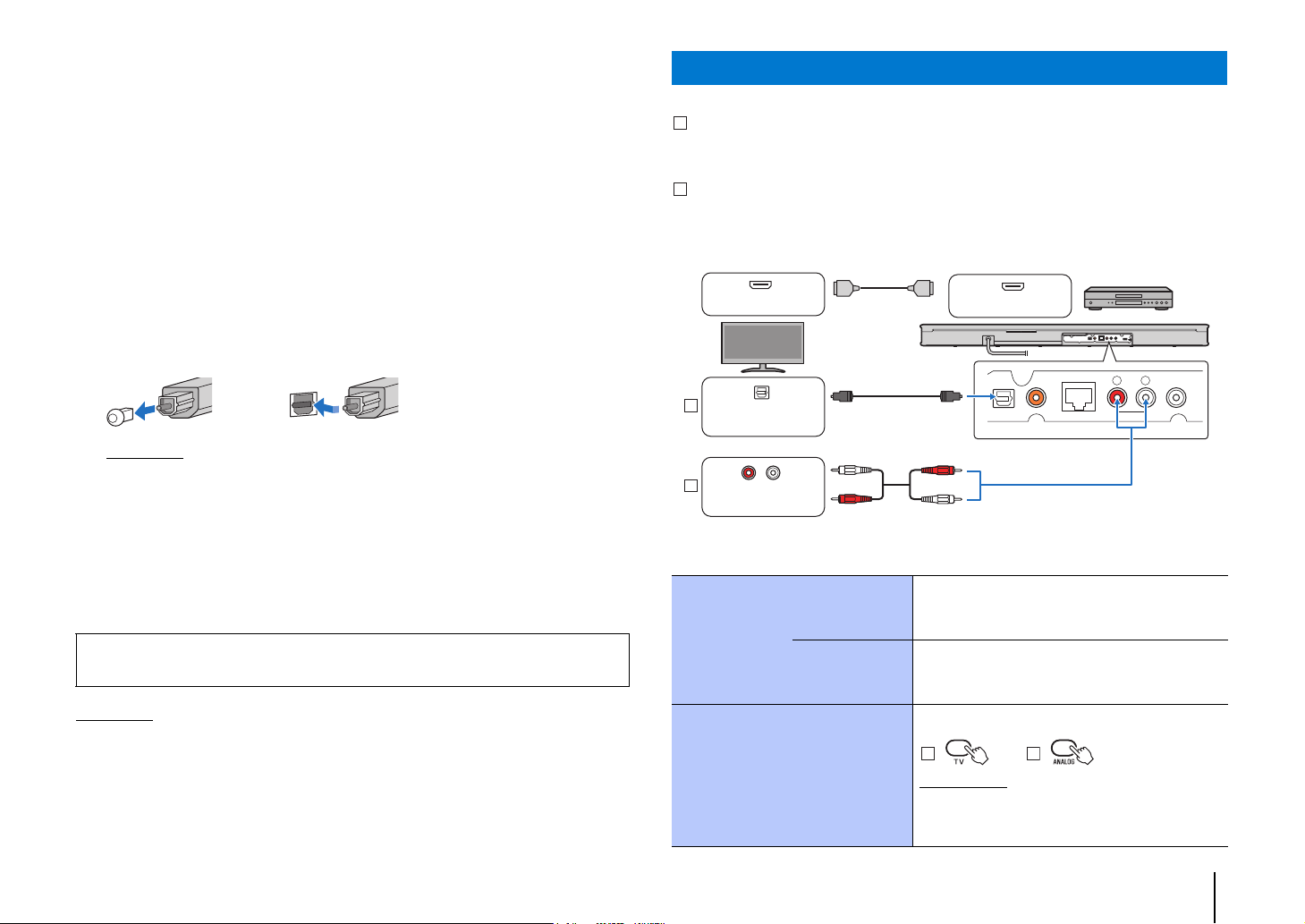
Подключение аппарата
A
B
A
B
Телевизор
Оптический цифровой
аудиовыход
или
Аналоговый
аудиовыход
(поставляется
в комплекте)
Вход HDMI Выход HDMI
Воспроизводящее устройство
(например, проигрыватель BD/DVD-дисков)
A
Способ подключения аппарата зависит от типа гнезд, которыми оснащены
телевизор или воспроизводящие устройства (проигрыватель BD/DVD-дисков и
так далее), и от того, как подключены телевизор и воспроизводящие устройства.
Для подключения аппарата см. примеры подключения на страницах 10 и 11.
1 Убедитесь, что кабель питания аппарата не подключен к
стенной розетке переменного тока.
2 Для подключения аппарата к телевизору и воспроизводящим
устройствам см. примеры подключения на страницах 10 и 11.
Чтобы подключить аппарат через комплектный оптический цифровой
аудиокабель, снимите заглушку, проверьте ориентацию и затем надежно
вставьте во входное гнездо телевизора.
Подключение аппарата к телевизору
Метод подключения 1: подключение аппарата к телевизору
Если в телевизоре имеется оптическое звуковое выходное гнездо
Подсоедините один конец комплектного оптического цифрового аудиокабеля
к входному гнезду TV аппарата, а другой конец — к оптическому цифровому
выходному аудиогнезду в телевизоре.
Если в телевизоре нет оптического звукового выходного гнезда
С помощью приобретаемого дополнительно стерео-кабеля соедините входные
гнезда ANALOG аппарата с аналоговыми выходными аудиогнездами в телевизоре.
R
L
ПОДСКАЗКА
• Подсоедините комплектный оптический цифровой аудиокабель к входному гнезду TV,
коаксиальный цифровой кабель — к входному гнезду BD/DVD, а стерео-кабель — к
входным гнездам ANALOG.
3 Вставьте кабель питания аппарата в стенную розетку
переменного тока.
4 Установите громкость телевизора как можно тише или
отключите выход из встроенных динамиков телевизора.
Предупреждение
Не прилагайте излишних усилий при подключении штекера кабеля. Это может привести к
повреждению штекера кабеля или разъема.
ПОДСКАЗКА
• Если на шаге 4 настройка для отключения звука из динамиков в вашем телевизоре отсутствует,
можете отключить звук, подключив наушники к гнезду наушников в телевизоре. Дополнительные
сведения см. в руководствах по эксплуатации телевизора.
• Входные гнезда TV и BD/DVD поддерживают следующие аудиосигналы.
− PCM (2 канала)
− Dolby Digital (до 5.1 каналов)
− DTS Digital Surround (до 5.1 каналов)
TV BD/DVD
NETWORK ANALOG
SUBWOOFER OUT
Для просмотра телевизора или воспроизведения содержимого от других
устройств
Измените
источник
входного
сигнала
телевизора
Выберите источник входного
сигнала аппарата
При просмотре
телевизора
При
воспроизведении
содержимого от
устройства
Переключите источник входного сигнала для
просмотра телевизора (выберите такой же
источник входного сигнала, какой использовался
перед подключением аппарата к телевизору).
Переключите источник входного сигнала для
воспроизведения с проигрывателя BD/DVDдисков или другого устройства.
Измените источник входного сигнала аппарата с
помощью кнопок входа на пульте ДУ аппарата.
: :
ПРИМЕЧАНИЕ
• Если звук от телевизора в цифровом формате (Dolby
Digital или DTS Digital Surround) не поступает,
убедитесь, что для вывода цифрового звука в
телевизоре установлено значение PCM (2 канала).
B
ПОДГОТОВКА ➤ Подключение аппарата Ru 10
Page 11
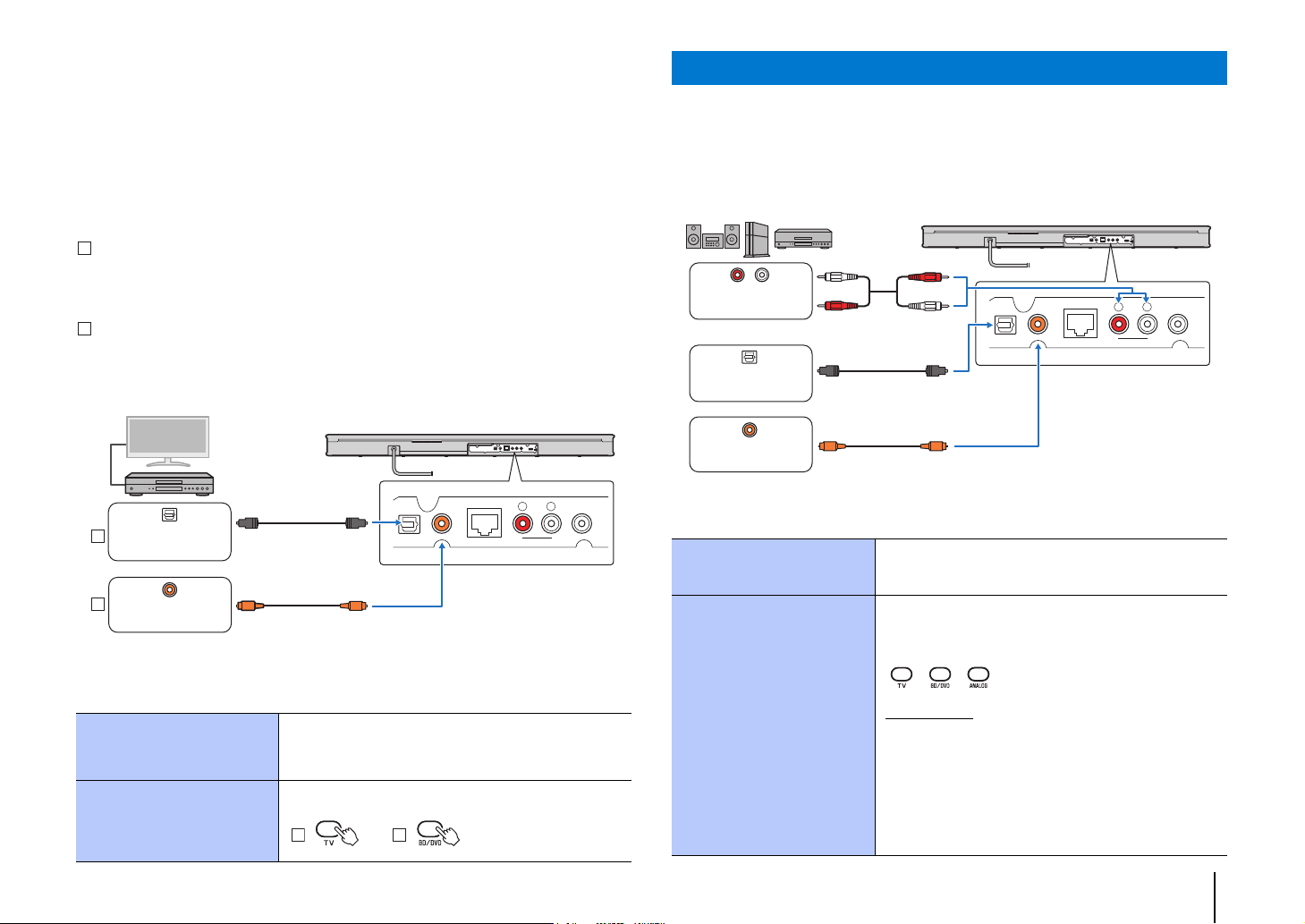
Метод подключения 2: подключение аппарата к
A
B
Воспроизводящее устройство
(например, проигрыватель
BD/DVD-дисков)
Оптический цифровой
аудиовыход
или
Коаксиальный
цифровой аудиовыход
(поставляется
в комплекте)
A
B
Проигрыватель компакт/DVD-дисков, игровая приставка и так далее.
Оптический цифровой
аудиовыход
Коаксиальный
цифровой аудиовыход
Аналоговый
аудиовыход
воспроизводящему устройству (проигрыватель BD/DVDдисков и так далее)
Этот метод служит для подключения аппарата к воспроизводящему устройству, когда
его нельзя подключить к телевизору по методу 1, так как в телевизоре нет оптического
цифрового выходного аудиогнезда или аналоговых выходных аудиогнезд.
Этот метод можно использовать также для подключения аппарата к
воспроизводящему устройству, если он был подключен к телевизору, но
окружающее звучание от проигрывателя BD/DVD-дисков или другого устройства,
подключенного к телевизору, не достигается.
A
Если в воспроизводящем устройстве есть оптическое цифровое
выходное аудиогнездо
Подсоедините один конец комплектного оптического цифрового аудиокабеля
к входному гнезду TV аппарата, а другой конец — к оптическому цифровому
выходному аудиогнезду воспроизводящего устройства.
B
Если в воспроизводящем устройстве нет оптического цифрового
выходного аудиогнезда
Подсоедините один конец приобретаемого отдельно коаксиального цифрового
кабеля к входному гнезду BD/DVD аппарата, а другой конец — к коаксиальному
цифровому выходному аудиогнезду воспроизводящего устройства.
Для просмотра видео от воспроизводящего устройства, подключенного к
телевизору
Измените источник
входного сигнала
телевизора
Выберите источник
входного сигнала
аппарата
Переключите источник входного сигнала для
воспроизведения с проигрывателя BD/DVD-дисков
или другого воспроизводящего устройства,
подключенного к телевизору.
Измените источник входного сигнала аппарата с
помощью кнопок входа на пульте ДУ аппарата.
: :
TV BD/DVD
R
NETWORK ANALOG
L
SUBWOOFER OUT
Подключение аппарата к другим устройствам
Такие устройства, как проигрыватели компакт/DVD-дисков и игровые приставки,
можно подключать к аппарату для получения динамического звучания. Для
соединения выходных аудиогнезд на воспроизводящих устройствах с входными
гнездами на аппарате следует использовать оптический цифровой аудиокабель,
коаксиальный цифровой аудиокабель или стереокабель.
R
L
SUBWOOFER OUT
Для просмотра видео от внешнего устройства
Измените источник
входного сигнала
телевизора
Выберите источник
входного сигнала
аппарата
Переключите источник входного сигнала для
воспроизведения от данного внешнего устройства.
Для воспроизведения звука от внешнего устройства
нажмите кнопку входа (ANALOG, TV или BD/DVD),
соответствующую гнезду(ам) на аппарате, к
которым подключено внешнее устройство.
ПРИМЕЧАНИЕ
• Если звук от внешнего устройства в цифровом формате
(Dolby Digital или DTS Digital Surround) не поступает,
убедитесь, что для вывода цифрового звука в устройстве
не установлено значение PCM (2 канала).
• Если громкость можно регулировать с помощью устройства,
подключенного к входным гнездам ANALOG аппарата, то,
чтобы предотвратить неожиданное чрезмерное повышение
громкости, установите на этом устройстве такой же
уровень громкости, как на других устройствах,
подключенных к входным гнездам TV и BD/DVD аппарата.
ПОДГОТОВКА ➤ Подключение аппарата Ru 11
TV BD/DVD
NETWORK ANALOG
Page 12
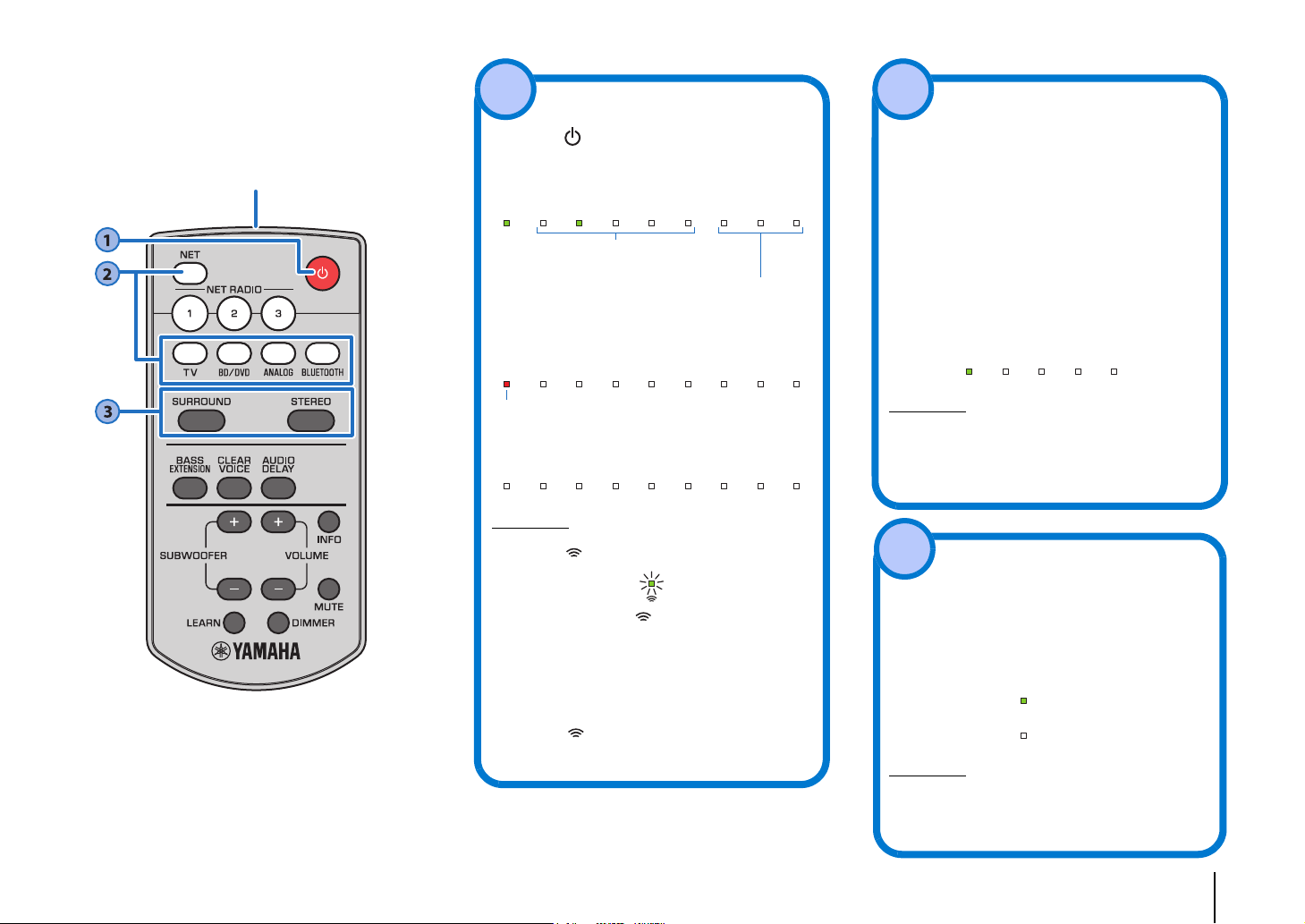
ВОСПРОИЗВЕДЕНИЕ
Передатчик сигнала ДУ
Передача инфракрасных сигналов.
Кнопка (питание)
Включение и выключение аппарата.
Включено
Выключено (включена функция «Режим
ожидания сети», стр. 30)
Выключено
ПОДСКАЗКА
• При первом включении аппарата после покупки
индикатор медленно мигает.
Пока мигает индикатор , для подключения аппарата
к беспроводной сети к аппарату можно применить
сетевые настройки с устройства iOS (iPhone и так
далее). Подробные сведения о настройках см. в
разделе «Воспроизведение музыки с помощью AirPlay»
(стр. 24). Нажмите любую кнопку на пульте ДУ, чтобы
отменить эту функцию, если она не будет
использоваться.
Индикатор не мигает, если к гнезду NETWORK
аппарата через кабель подключен маршрутизатор
(проводное подключение).
Горит зеленый индикатор последнего
выбранного источника входного сигнала.
Показывает настройку окружающего
режима и состояние сетевого подключения
(стр. 18) или подключения Bluetooth (стр. 16).
Горит красный индикатор
1
Кнопки входа
Выберите для воспроизведения источник
входного сигнала.
TV......................Звук от телевизора или от
устройства, подключенного к
входному гнезду TV аппарата
BD/DVD
.............. Звук от устройства, подключенного к
входному гнезду BD/DVD
ANALOG
............ Звук от устройства, подключенного к
входным гнездам ANALOG
BLUETOOTH ....Звук от устройства,
подключенного через Bluetooth
NET
..................... Вход звука, поступающего через сеть
Последний источник звука
выбирается при нажатой кнопке NET.
Горит индикатор выбранного источника входного сигнала.
(Пример: когда выбран телевизор.)
ПОДСКАЗКА
• Чтобы воспроизвести звук или просмотреть видео от
воспроизводящего устройства, подключенного к телевизору,
в качестве источника входного сигнала в телевизоре
выберите данное воспроизводящее устройство.
• Сведения о воспроизведении с устройства
Bluetooth
см. на стр. 16.
Сведения о воспроизведении звука через сеть см. на стр. 22–25.
TV BD/DVD ANALOG NETBLUETOOTH
Кнопки SURROUND и STEREO
Переключение между воспроизведением в режиме
окружающего звучания и стереофоническим (2-канальным)
режимом. Выбрав воспроизведение в режиме окружающего
звучания, вы сможете наслаждаться реалистичными
звуковыми эффектами, создаваемыми с помощью
эксклюзивной технологии Yamaha AIR SURROUND XTREME.
SURROUND........ Горит (режим
окружающего звучания)
STEREO
............... Не горит
(стереофонический режим)
ПОДСКАЗКА
• Для воспроизведения 2-канального стереосигнала в
окружающем режиме используется технология Dolby Pro Logic II.
• Установив на мобильном устройстве приложение MusicCast
CONTROLLER (стр. 19), можно выбрать режим окружающего
звучания TV PROGRAM, MOVIE, MUSIC, SPORTS или GAME.
SURROUND
SURROUND
2
3
Операции
ВОСПРОИЗВЕДЕНИЕ ➤ Операции Ru 12
Page 13

Кнопки SUBWOOFER (+/-)
Регулировка громкости сабвуфера.
Кнопки VOLUME (+/-)
Регулировка громкости аппарата.
Кнопка MUTE
Приглушение выводимого звука. Для
восстановления громкости звука нажмите
кнопку снова.
Уменьшить
громкость (–)
Увеличить
громкость (+)
Уменьшить
громкость (–)
Увеличить
громкость (+)
Мигают (при выключенном звуке)
4
Кнопки NET RADIO (1–3)
Привяжите вход звука через сеть (интернетрадиостанции, музыкальные файлы,
сохраненные на серверах мультимедиа, и так
далее) к кнопке NET RADIO.
Привязка станции
1 Воспроизведите нужную интернет-
радиостанцию (стр. 22–25)
2 Нажмите и удерживайте более 3 секунд
кнопку NET RADIO 1, 2 или 3.
Настройка на привязанную интернетрадиостанцию
1 Нажмите кнопку NET RADIO (1, 2 или 3), к
которой была привязана нужная
интернет-радиостанция.
ПОДСКАЗКА
• При привязке интернет-радиостанции к кнопке NET
RADIO 1, 2, или 3 пульта ДУ та же станция
регистрируется также под номером 1, 2 или 3 в разделе
«Предпочтения» приложения MusicCast CONTROLLER.
При регистрации интернет-радиостанции под номером
1, 2 или 3 в разделе «Предпочтения» приложения
MusicCast CONTROLLER та же станция привязывается
к кнопке NET RADIO 1, 2 или 3 пульта ДУ.
5
ВОСПРОИЗВЕДЕНИЕ ➤ Операции Ru 13
Page 14

Кнопка BASS EXTENSION
Включение и выключение функции глубоких
низких частот. Когда эта функция включена,
вы можете наслаждаться мощными басовыми
звуками благодаря применению оригинальной
технологии усиления басов Yamaha «Advanced
Bass Extension Processing».
Кнопка CLEAR VOICE
Включение и выключение функции Clear
Voice.
Когда эта функция включена, очень четко
воспроизводятся голоса людей, например
реплики в фильмах, телепередачах,
новостных программах и спортивных
комментариях.
Кнопка AUDIO DELAY
Регулировка задержки вывода звукового сигнала
для синхронизации с видеоизображением, если
кажется, что видеоизображение в телевизоре
отстает от звука.
Выполните описанную ниже процедуру
регулировки задержки вывода звука.
ПРИМЕЧАНИЕ
• Задержку вывода звука невозможно отрегулировать в
следующих ситуациях.
− Если в качестве источника входного сигнала выбран
вариант Bluetooth или NET.
− Если звук распространяется с аппарата на одно или
несколько других устройств с поддержкой MusicCast.
1 Нажмите и удерживайте более 3 секунд
кнопку AUDIO DELAY.
Крайний левый индикатор начнет мигать.
2 С помощью кнопки SUBWOOFER (+/-)
отрегулируйте задержку вывода звука.
Нажатие кнопки SUBWOOFER (+)
увеличивает задержку вывода звука.
3 Чтобы завершить регулировку, нажмите
кнопку AUDIO DELAY.
ПОДСКАЗКА
• При отсутствии каких-либо действий в течение 20
секунд регулировка завершится автоматически.
Включено: мигает три раза и гаснет
Выключено: мигает один раз и гаснет
Включено: мигает три раза и гаснет
Выключено: мигает один раз и гаснет
(–) (+)
6
ВОСПРОИЗВЕДЕНИЕ ➤ Операции Ru 14
Page 15

8
9
ПОДСКАЗКА
• Аппарат может воспроизводить аудиосигналы
следующих типов. Индикаторы не горят, если на вход
подается аналоговый аудиосигнал или аудиосигнал
PCM.
− Аналоговый сигнал
−PCM (2 канала)
− Dolby Digital
− DTS Digital Surround
Кнопка DIMMER
Изменение яркости индикаторов. При каждом
нажатии кнопки яркость изменяется в
следующей последовательности:
↑
Индикаторы горят ярко сразу после операции
и изменяют яркость на указанную через
несколько секунд.
Тусклый (настройка
по умолчанию)
→ Не горит → Яркий
Кнопка INFO
Нажав кнопку INFO, можно по свечению
индикаторов проверить состояние настроек,
включая тип аудиосигнала, подаваемого на
вход, и включена или отключена функция
Clear Voice.
Тип аудиосигнала, подаваемого на вход
DTS Digital Surround
Dolby Digital
Для воспроизведения 2-канального
стереосигнала в окружающем режиме
используется технология Dolby Pro Logic II
Функции аппарата и расположение их
индикаторов
Включена функция глубоких низких частот
Включена функция Clear Voice
При размещении аппарата на горизонтальной
поверхности, например на тумбе телевизора
При монтаже на стене
Зеленый
Зеленый
Зеленый
Зеленый
Зеленый
Зеленый
Синий
Кнопка LEARN
Аппарат переходит в режим обучения, в
котором он может запоминать команды пульта
ДУ телевизора (стр. 26).
7
8
9
ВОСПРОИЗВЕДЕНИЕ ➤ Операции Ru 15
Page 16

Прослушивание
Устройство Bluetooth
(например, мобильное
устройство)
YAS-306 xxxxxx Bluetooth
PIN 0000
123
456
789
0
Синий
аудиозаписей с устройства
Bluetooth
Звук от устройства Bluetooth, например мобильного устройства или цифрового
музыкального проигрывателя, можно воспроизводить через беспроводное
подключение.
ПРИМЕЧАНИЕ
• При необходимости настройте уровень громкости устройства Bluetooth.
• Когда включена функция «Режим ожидания сети» (стр. 30), аппарат включается при выполнении
операций с устройством Bluetooth.
• Выполните подключение устройства Bluetooth к аппарату. При этом они должны находиться на
расстоянии до 10 м друг от друга.
ПОДСКАЗКА
• Дополнительные сведения см. в документации, предоставленной с устройством Bluetooth.
3 Выберите в списке устройств Bluetooth на устройстве пункт
«YAS-306 xxxxxx Bluetooth»*.
* Если аппарат зарегистрирован как устройство с поддержкой MusicCast (стр. 19),
отображается название помещения (имя сети).
Если появится запрос ключа доступа (PIN-кода), введите код «0000».
После установления подключения на аппарате загорится индикатор .
На устройстве Bluetooth отображается индикатор или сообщение о
завершении операции.
4 Начните воспроизведение
композиции на устройстве
Bluetooth.
Завершение сеанса подключения Bluetooth
1 Нажмите кнопку BLUETOOTH на пульте ДУ аппарата, чтобы в
качестве источника входного сигнала выбрать Bluetooth.
На аппарате загорится индикатор BLUETOOTH.
Если устройство
BLUETOOTH аппарат подключится к последнему подключаемому устройству.
Прервите это подключение, чтобы подключить новое устройство.
2 На устройстве Bluetooth включите функцию Bluetooth.
Bluetooth
ранее подключалось, при нажатии кнопки
Чтобы завершить подключение Bluetooth, выполните одну из следующих
операций.
При завершении сеанса подключения индикатор на аппарате выключается.
• На устройстве Bluetooth отключите функцию Bluetooth.
• На пульте ДУ аппарата нажмите и удерживайте более 3 секунд кнопку
BLUETOOTH.
• Переключите источник входного сигнала аппарата на любой, отличный от
входного сигнала Bluetooth.
• Выключите аппарат.
ВОСПРОИЗВЕДЕНИЕ ➤ Прослушивание аудиозаписей с устройства Bluetooth Ru 16
Page 17

Использование беспроводных
Динамики или наушники
Bluetooth
Нажмите
Нажмите
Синий
наушников для
прослушивания звукозаписей
Для прослушивания звукозаписей, воспроизводимых через аппарат, можно
использовать беспроводные наушники Bluetooth. Звук передается на
беспроводные наушники с помощью приложения MusicCast CONTROLLER,
устанавливаемого на мобильном устройстве.
ПРИМЕЧАНИЕ
• Используйте устройство Bluetooth, которое поддерживает профиль A2DP.
• Вход звука, получаемый с использованием функции AirPlay, или от устройства Bluetooth, нельзя
передать для воспроизведения на другие устройства Bluetooth.
• Выполните подключение устройства Bluetooth к аппарату. При этом они должны находиться на
расстоянии до 10 м друг от друга.
4 Нажмите на экране
воспроизведения в
приложении MusicCast
CONTROLLER.
5 Нажмите «Передача по
Bluetooth».
6 Включите функцию
«Передача по Bluetooth»
и выберите целевое
устройство Bluetooth
(беспроводные наушники
и так далее).
После установления
подключения на аппарате
загорится индикатор .
ПОДСКАЗКА
• Звук будет выводиться также от аппарата.
• В этом разделе в качестве примеров используются экраны приложения MusicCast CONTROLLER
на английском языке на устройстве iPhone.
• Дополнительные сведения см. в документации, предоставленной с устройством Bluetooth.
1 С помощью приложения MusicCast CONTROLLER подключите
аппарат к сети и зарегистрируйте аппарат как устройство с
поддержкой MusicCast (стр. 19).
2 С помощью приложения MusicCast CONTROLLER
воспроизведите композицию (через любое устройство, кроме
устройства Bluetooth).
3 Настройте устройство Bluetooth (беспроводные наушники и так
далее) для соединения с аппаратом через Bluetooth.
7 Нажмите «Готово».
Звук будет выводиться из целевого устройства Bluetooth (беспроводные
наушники и так далее).
Завершение сеанса подключения Bluetooth
Чтобы завершить подключение
При завершении сеанса подключения индикатор на аппарате выключается.
• Завершите подключение Bluetooth с устройства Bluetooth или выключите
устройство Bluetooth.
• В приложении MusicCast CONTROLLER отключите функцию «Передача по
Bluetooth».
• На пульте ДУ аппарата нажмите и удерживайте более 3 секунд кнопку
BLUETOOTH.
• Выключите аппарат.
ВОСПРОИЗВЕДЕНИЕ ➤ Использование беспроводных наушников для прослушивания звукозаписей Ru 17
Bluetooth
, выполните одну из следующих операций.
Page 18

СЕТИ
NETWORK
LAN
WAN
Интернет
ПК
Сетевой кабель
Модем
Мобильное устройство
Маршрутизатор
Сетевое хранилище Network
Attached Storage (NAS)
Сети
Сетевые функции и приложение MusicCast CONTROLLER
Посредством сетевого подключения через данный аппарат можно слушать
интернет-радио или службы потоковой трансляции музыки и воспроизводить
музыкальные файлы с помощью AirPlay или компьютера (сервер мультимедиа).
Для большинства вариантов воспроизведения требуется приложение «MusicCast
CONTROLLER» для мобильных устройств. Для воспроизведения музыкальных
файлов установите приложение MusicCast CONTROLLER на мобильном устройстве.
Выполните следующие шаги от установления сетевого подключения до
воспроизведения.
a
Выберите сетевое подключение: проводное (стр. 18) или беспроводное (стр. 19).
b
С помощью приложения MusicCast CONTROLLER подключите аппарат к
сети и зарегистрируйте его как устройство с поддержкой MusicCast (стр. 19).
c С помощью приложения MusicCast CONTROLLER слушайте музыку из сети*
(стр. 22–25).
* С помощью функции AirPlay можно воспроизводить музыкальные файлы без
использования приложения MusicCast CONTROLLER.
ПРИМЕЧАНИЕ
• Для использования сетевой функции данный аппарат, ПК и мобильное устройство должны быть
подключены к одному и тому же маршрутизатору.
• При использовании маршрутизатора, поддерживающего несколько кодов SSID, доступ к аппарату
может быть невозможен в зависимости от SSID подключаемого устройства. Подключите аппарат
и мобильное устройство с использованием одинакового SSID.
• Некоторые установленные на компьютере программы для обеспечения безопасности или
настройки сетевых устройств (например, брандмауэр) могут блокировать доступ аппарата к
компьютеру или интернет-радиостанции. В этом случае замените программы для обеспечения
безопасности и (или) измените настройки сетевого устройства.
• Сетевое подключение нельзя установить, если на маршрутизаторе включен фильтр MACадресов. Проверьте настройки маршрутизатора.
• Чтобы вручную настроить маску подсети маршрутизатора, примените ту же подсеть, которая
используется данным аппаратом, для всех устройств.
• Для доступа к службам Интернета рекомендуется использовать широкополосное сетевое
подключение.
• Аппарат не может быть подключен к сети, которая требует ручной настройки. Подключите
аппарат к маршрутизатору с поддержкой DHCP.
Подключение к сети
Выберите проводное или беспроводное подключение в соответствии с вашей
сетевой средой.
Проводные сетевые подключения
Для использования проводного сетевого подключения подсоедините аппарат к
маршрутизатору через сетевой кабель STP (кабель прямого подключения
категории 5 или выше; в комплекте с аппаратом не поставляется).
ПОДСКАЗКА
• В случае изменения сетевых подключений или настроек воспользуйтесь приложением MusicCast
CONTROLLER, чтобы подключить аппарат к сети и снова зарегистрировать его как устройство с
поддержкой MusicCast (стр. 19).
СЕТИ ➤ Сетевые функции и приложение MusicCast CONTROLLER Ru 18
Page 19

Беспроводные сетевые подключения
Интернет
Беспроводной маршрутизатор (точка доступа)
Модем
Мобильное устройство
Горит (зеленый)
Для использования сети подключите аппарат к беспроводному маршрутизатору
(точке доступа).
Инструкции по подключению к беспроводному маршрутизатору (точке доступа)
см. в следующих разделах:
• Использование приложения MusicCast CONTROLLER (стр. 19)
• Применение к аппарату настроек устройства iOS (iPhone и так далее) (стр. 24)
Когда аппарат подключен к беспроводной сети, на аппарате горит индикатор .
Подключение с помощью приложения MusicCast
CONTROLLER (регистрация аппарата как
устройства с поддержкой MusicCast)
Для подключения аппарата к сети и регистрации его как устройства с
поддержкой MusicCast установите на мобильном устройстве приложение
MusicCast CONTROLLER.
ПОДСКАЗКА
• Прежде чем начать, убедитесь, что мобильное устройство подключено к вашему домашнему
маршрутизатору.
• В этом разделе в качестве примеров используются экраны приложения MusicCast CONTROLLER
на английском языке на устройстве iPhone.
• Экраны приложения MusicCast CONTROLLER и названия пунктов меню могут быть изменены без
предварительного уведомления.
1 Установите приложение MusicCast CONTROLLER на мобильном
устройстве и откройте приложение.
Выполните поиск по ключевым словам «MusicCast CONTROLLER» на вебсайте App Store или Google Play.
2 Нажмите «Настроить».
ПРИМЕЧАНИЕ
• Если аппарат и беспроводной маршрутизатор (точка доступа) расположены слишком далеко друг
от друга, аппарат может не подключиться к беспроводному маршрутизатору (точке доступа). В
этом случае расположите их ближе друг к другу.
СЕТИ ➤ Подключение к сети Ru 19
Page 20

3 Включите аппарат и затем нажмите «Далее».
1. Кнопкой «Главный экран» на мобильном
устройстве вернитесь к главному экрану.
2. На странице «Settings» выберите «Wi-Fi».
3. На странице «CHOOSE A NETWORK...» выберите
«MusicCastSetup».
4. Кнопкой «Главный экран» вернитесь к
приложению MusicCast CONTROLLER.
4 Нажмите и удерживайте кнопку CONNECT, пока индикатор
на аппарате не начнет мигать.
5 Следуйте экранным инструкциям по настройке сетевых
параметров.
ПОДСКАЗКА
• Когда появится экран, как показанный ниже, следуйте экранным инструкциям по настройке
сетевых параметров.
• Когда появится экран, как показанный ниже слева, выберите сеть, к которой будет
подключен аппарат, и введите пароль маршрутизатора (ключ шифрования).
Пароль маршрутизатора (ключ шифрования) часто указывается на маршрутизаторе. См.
документацию, прилагаемую к маршрутизатору.
СЕТИ ➤ Подключение к сети Ru 20
Page 21

6 Чтобы зарегистрировать аппарат как устройство с поддержкой
Нажмите
MusicCast, введите следующую информацию.
• Название местоположения («дом», «дачный коттедж» и так далее)
• Название и фотография помещения, где установлен аппарат
Название местоположения и название и фотографию помещения, где
установлен аппарат, можно будет позже изменить.
Сетевое подключение к приложению MusicCast CONTROLLER завершено, и
аппарат зарегистрирован как устройство с поддержкой MusicCast.
ПОДСКАЗКА
• Если с приложением MusicCast CONTROLLER уже зарегистрировано другое устройство с
поддержкой MusicCast, на экране выбора помещения нажмите (Настройка) и затем выберите
«Добавить новое устройство», чтобы добавить аппарат к приложению.
СЕТИ ➤ Подключение к сети Ru 21
Page 22

Воспроизведение музыки, сохраненной на серверах мультимедиа (ПК/NAS)
Через аппарат можно воспроизводить музыкальные файлы, хранимые на
компьютере или в совместимом с DLNA сетевом хранилище данных (NAS).
ПРИМЕЧАНИЕ
• При использовании беспроводного сетевого подключения звук может прерываться. В этом случае
используйте проводное сетевое подключение.
Поддерживаемые форматы файлов
Файл
WAV* От 32 до 192 2 ✓
MP3 От 8 до 48 2 —
WMA От 8 до 48 2 —
MPEG-4 AAC От 8 до 48 2 —
FLAC От 32 до 192 2 ✓
ALAC От 32 до 96 2 ✓
AIFF От 32 до 192 2 ✓
* Только формат «линейный PCM»
ПРИМЕЧАНИЕ
• Для воспроизведения файлов FLAC, сохраненных на ПК или в сетевом хранилище данных,
необходимо установить на ПК серверное ПО, поддерживающее совместное использование FLACфайлов через DLNA, или использовать сетевое хранилище данных, поддерживающее файлы FLAC.
• Содержимое, защищенное технологией управления цифровыми правами (DRM), не
воспроизводится.
Частота дискретизации
(кГц)
Количество
каналов
Воспроизведение без
прерываний
Настройка совместного использования носителей
Для воспроизведения музыкальных файлов, хранимых на компьютере или в
совместимом с DLNA сетевом хранилище данных, сначала необходимо настроить
параметры общего доступа к носителям на каждом музыкальном сервере.
ПК с установленной программой «Проигрыватель Windows
Media»
Этот аппарат поддерживает проигрыватель Windows Media 11 и более поздней
версии. В этом разделе в качестве примера описывается настройка
проигрывателя Windows Media 12.
ПРИМЕЧАНИЕ
• Процедуры управления могут изменяться в зависимости от вашего ПК или настроек. Для
получения дополнительных сведений обратитесь к документации, предоставленной
производителем вашего ПК, или к справке проигрывателя Windows Media.
1 Запустите проигрыватель Windows Media 12 на ПК.
2 Выберите «Stream», затем «Turn on media streaming».
3 Нажмите «Turn on media streaming».
4 В раскрывающемся списке рядом с названием модели аппарата
выберите «Allowed».
5 Нажмите «OK», чтобы выйти.
Сетевое хранилище данных или ПК с установленным другим
серверным ПО DLNA
Настройте параметры в соответствии с документацией, прилагаемой к
устройству или ПО общего доступа к носителям.
Воспроизведение музыкальных файлов
Для воспроизведения музыкальных файлов следует использовать
устанавливаемое на мобильном устройстве приложение MusicCast
CONTROLLER.
ПРИМЕЧАНИЕ
• Прежде чем воспроизводить музыкальные файлы, следует зарегистрировать аппарат как
устройство с поддержкой MusicCast (стр. 19).
1 С помощью приложения MusicCast CONTROLLER выберите
помещение установки аппарата (Комната1 и так далее).
2 Нажмите (Server).
3 Следуйте экранным инструкциям для выбора песни.
ПОДСКАЗКА
• После регистрации музыкального файла под номером 1, 2 или 3 в разделе «Предпочтения»
приложения MusicCast CONTROLLER, зарегистрированный музыкальный файл можно
воспроизводить с помощью кнопок NET RADIO 1, 2 или 3 на пульте ДУ.
СЕТИ ➤ Воспроизведение музыки, сохраненной на серверах мультимедиа (ПК/NAS) Ru 22
Page 23

Прослушивание интернет-радио
Нажмите
Прослушивание интернет-радиостанций возможно в любой точке мира.
ПРИМЕЧАНИЕ
• Прием некоторых интернет-радиостанций может быть невозможен.
• Аппарат использует базу данных интернет-радиостанций vTuner. Данная служба может быть
отключена без уведомления.
Воспроизведение интернет-радио
Для выбора интернет-радиостанций используйте приложение MusicCast
CONTROLLER, устанавливаемое на мобильном устройстве.
ПРИМЕЧАНИЕ
• Перед прослушиванием интернет-радио зарегистрируйте аппарат как устройство с поддержкой
MusicCast (стр. 19).
1 С помощью приложения MusicCast CONTROLLER выберите
помещение установки аппарата (Комната1 и так далее).
2 Нажмите (Net Radio).
3 Выберите станцию в категориях «Locations», «Genres» и т. д.
ПОДСКАЗКА
• После регистрации интернет-радиостанции под номером 1, 2 или 3 в разделе «Предпочтения»
приложения MusicCast CONTROLLER, зарегистрированную интернет-радиостанцию можно
слушать с помощью кнопок NET RADIO 1, 2 или 3 на пульте ДУ.
Добавление закладки к станции с помощью приложения
MusicCast CONTROLLER
1 Выберите нужную интернет-радиостанцию.
2 На экране воспроизведения нажмите и затем нажмите
«Добавить закладку».
Настройка на зарегистрированную интернет-радиостанцию
1 Нажмите «Bookmarks» и затем нажмите «My_Favorites», чтобы
выбрать нужную интернет-радиостанцию.
СЕТИ ➤ Прослушивание интернет-радио Ru 23
Page 24

Воспроизведение музыки с помощью AirPlay
ПК
iTunes
Маршрутизатор
iPod
(проводное или беспроводное подключение)
(проводное или
беспроводное
подключение)
Название аппарата
Пример
Название аппарата
Пример
Нажмите для подключения к
выбранной сети
Имя выбранной сети
Функция AirPlay позволяет воспроизводить на данном аппарате музыку с iTunes
или iPod через сеть.
ПОДСКАЗКА
• В данном разделе для обозначения всех устройств «iPod touch», «iPhone» и «iPad» используется
слово «iPod». Если не указано иное, «iPod» означает «iPod touch», «iPhone» и «iPad».
ПРИМЕЧАНИЕ
• AirPlay работает с iPhone, iPad, iPod touch с iOS 4.3.3 и более поздней версии, Мак с OS X Mountain
Lion и более поздней версии и Мак и ПК с iTunes 10.2.2 и более поздней версии.
ПОДСКАЗКА
• При первом включении аппарата после покупки индикатор медленно мигает. Пока мигает
индикатор , для подключения аппарата к беспроводной сети к аппарату можно применить
сетевые настройки с устройства iOS (iPhone и так далее).
Индикатор не мигает, если к гнезду NETWORK аппарата через кабель подключен
маршрутизатор (проводное подключение).
Откройте на устройстве iOS экран настройки Wi-Fi и выберите аппарат в разделе «SETUP A NEW
AIRPLAY SPEAKER...».
Когда откроется следующий экран, выберите сеть (точку доступа), к которой необходимо
подключить аппарат.
Если аппарат подключен к сети с помощью приложения MusicCast CONTROLLER, сетевые
настройки изменяются на настройки из приложения MusicCast CONTROLLER.
СЕТИ ➤ Воспроизведение музыки с помощью AirPlay Ru 24
Page 25

Воспроизведение музыкального содержимого
iTunes (пример)
iPod (пример)
YAS-306
YAS-306
iPod touch
iTunes (пример) iPod (пример)
Аппарат
Маршрутизатор
Мобильное устройство
(проводное или
беспроводное подключение)
iTunes/iPod
Для воспроизведения на аппарате музыки с iTunes/iPod выполните следующие
действия.
1 Включите аппарат, запустите на ПК приложение iTunes или
откройте экран воспроизведения на iPod.
Если iTunes/iPod распознает устройство, появится значок AirPlay ( ).
ПРИМЕЧАНИЕ
• Если значок не появляется, проверьте правильность подключения ПК/iPod к маршрутизатору.
2 На iTunes/iPod нажмите значок AirPlay и в качестве устройства
для вывода звука выберите аппарат.
3 Выберите композицию и включите воспроизведение.
Для управления воспроизведением используйте приложение Музыка на iPod
или iTunes на ПК.
ПОДСКАЗКА
• Когда включена функция «Режим ожидания сети» (стр. 30), аппарат автоматически
включается при запуске воспроизведения на iTunes/iPod.
• Во время воспроизведения можно регулировать громкость аппарата из iTunes/iPod.
Предупреждение
При использовании для регулировки громкости органов управления iTunes/iPod громкость
воспроизведения может оказаться неожиданно высокой. Это может привести к повреждению
аппарата или колонок. Если во время воспроизведения громкость внезапно возрастет,
немедленно остановите воспроизведение на iTunes/iPod.
Воспроизведение музыки, сохраненной на мобильных устройствах
Эта функция служит для воспроизведения музыки, сохраненной на мобильном
устройстве, через сеть.
Воспроизведение музыки с помощью мобильного
устройства
Для управления воспроизведением следует использовать устанавливаемое на
мобильном устройстве приложение MusicCast CONTROLLER.
ПРИМЕЧАНИЕ
• Прежде чем воспроизводить музыкальные файлы, следует зарегистрировать аппарат как
устройство с поддержкой MusicCast (стр. 19).
1 С помощью приложения MusicCast CONTROLLER выберите
помещение установки аппарата (Комната1 и так далее).
2 Нажмите .
3
Выберите песню из разделов «Плейлисты», «Исполнители» и т. д.
Предупреждение
При использовании для регулировки громкости органов управления мобильного устройства
громкость воспроизведения может оказаться неожиданно высокой. Это может привести к
повреждению аппарата или колонок. Если во время воспроизведения громкость внезапно
возрастет, немедленно остановите воспроизведение на мобильном устройстве.
СЕТИ ➤ Воспроизведение музыки, сохраненной на мобильных устройствах Ru 25
Page 26

НАСТРОЙКИ
Выключено
Выключено
STATUS TV BD/DVD ANALOG NET SURROUNDBLUETOOTH
Зеленый (если аппарат установлен на тумбе телевизора)
Синий (если аппарат подвешен на стене)
Настройки
Регулировка громкости аппарата с помощью пульта ДУ телевизора
Аппарат можно «научить» реагировать на сигналы от пульта ДУ телевизора. Это
позволит включать и отключить одновременно телевизор и аппарат или
регулировать громкость с помощью пульта ДУ телевизора.
ПРИМЕЧАНИЕ
• Эта функция доступна только если в пульте ДУ телевизора используются инфракрасные (ИК)
сигналы. Пульт ДУ, работа которого основана на радиосигналах, использовать нельзя.
Для пользователей кабельных и спутниковых ТВ-приставок
Для обучения аппарата командам пульта ДУ телевизора следует использовать
пульт ДУ телевизора, но не пульт ДУ кабельной или спутниковой ТВ-приставки.
Когда аппарат уже обучен командам пульта ДУ телевизора, для управления
аппаратом можно использовать пульт ДУ кабельной или спутниковой ТВприставки.
1 Выключите аппарат и телевизор.
Если телевизор включен во время обучения аппарата командам пульта ДУ
телевизора, свет, испускаемый телевизором, может помешать процессу
обучения.
2 Направьте пульт ДУ аппарата на сенсор ДУ на аппарате и
нажмите и удерживайте не менее 3 секунд кнопку LEARN.
Аппарат перейдет в режим обучения. Индикаторы аппарата будут мигать
как показано ниже.
ПРИМЕЧАНИЕ
• Для шагов 3–6 используются только пульт ДУ телевизора и кнопки на аппарате. Пульт ДУ
аппарата не используется.
• Если аппарат уже освоил функции, индикаторы будут гореть следующим образом.
Приглушение звука: BD/DVD
Громкость (-): ANALOG
Громкость (+): BLUETOOTH
Питание: NET
При обучении аппарата командам пульта ДУ телевизора путем выполнения шагов 3–7 все
предыдущее обучение очищается. Чтобы этого не произошло, нажмите на пульте ДУ
аппарата кнопку LEARN или (питание), чтобы отменить режим обучения.
• Все обучение происходит сразу за одну процедуру. Аппарат следует обучить сразу всем
необходимым командам пульта ДУ телевизора, так как при попытке позже обучить аппарат
дополнительным командам все предыдущее обучение будет очищено.
НАСТРОЙКИ ➤ Регулировка громкости аппарата с помощью пульта ДУ телевизора Ru 26
Page 27

3
Индикаторы
Примерно 30 см
Пульт ДУ телевизора
Нажмите и удерживайте
(не менее 1 секунды)
Отпустите
(не менее чем на 1 секунду)
Нажмите и удерживайте
(не менее 1 секунды)
Отпустите
Горит
Мигают
Индикаторы
Горит
Мигают
CONNECT
Индикаторы
Горит
Мигают
Обучение аппарата команде «Приглушение звука» пульта ДУ телевизора.
3-1 Нажмите на аппарате кнопку .
4
Обучение аппарата команде «Громкость (–)» пульта ДУ телевизора.
4-1 Нажмите на аппарате кнопку .
CONNECT
3-2 Наведите пульт ДУ телевизора на сенсор ДУ на аппарате, нажмите и
удерживайте не менее 1 секунды кнопку приглушения звука и затем
отпустите ее не менее чем на 1 секунду. Проделайте эту операцию дважды.
Расположение сенсора ДУ изменяется в зависимости от установки
аппарата (стр. 8, 9).
Обучение
прошло
успешно
Не удалось обучить
Повторите
процедуру с шага 3-1.
Устранение неполадок при неудачном обучении аппарата командам
✓ Выключен ли телевизор?
✓ Не попадает ли на аппарат прямой солнечный свет или флуоресцентное освещение,
мешающие выполнению операции?
✓ Используете ли вы пульт ДУ телевизора для шагов 3–6? (Пульт ДУ аппарата не должен
использоваться.)
✓ Используете ли вы пульт ДУ в пределах указанного выше диапазона?
✓ Нажимаете ли вы кнопки пульта ДУ телевизора не менее 1 секунды, затем отпуская их
не менее 1 секунду?
Если аппарат не может обучиться командам даже после проверки всего перечисленного
выше, нажмите и удерживайте и затем отпустите кнопку на пульте ДУ телевизора три раза.
Короткий
Результат
высокий
звуковой
сигнал /
зуммер
Один раз
Дважды
Индикаторы
CONNECT
4-2 Наведите пульт ДУ телевизора на сенсор ДУ на аппарате, нажмите и
удерживайте не менее 1 секунды кнопку «Громкость (–)» и затем отпустите
ее не менее чем на 1 секунду. Проделайте эту операцию дважды.
Короткий
Результат
Обучение
прошло
успешно
Не удалось
обучить
Повторите
процедуру с
шага 4-1.
5
Обучение аппарата команде «Громкость (+)» пульта ДУ телевизора.
высокий
звуковой
сигнал /
зуммер
Один раз
Дважды
Индикаторы
5-1 Нажмите на аппарате кнопку .
5-2 Наведите пульт ДУ телевизора на сенсор ДУ на аппарате, нажмите и
удерживайте не менее 1 секунды кнопку «Громкость (+)» и затем отпустите
ее не менее чем на 1 секунду. Проделайте эту операцию дважды.
Короткий
Результат
Обучение
прошло
успешно
Не удалось
обучить
Повторите
процедуру с
шага 5-1.
высокий
звуковой
сигнал /
зуммер
Один раз
Дважды
Индикаторы
НАСТРОЙКИ ➤ Регулировка громкости аппарата с помощью пульта ДУ телевизора Ru 27
Page 28

6 Обучение аппарата команде «Питание» пульта ДУ телевизора.
Индикаторы
Горит
Мигают
6-1 Нажмите на аппарате кнопку .
Очистка всех запомненных команд
CONNECT
6-2 Наведите пульт ДУ телевизора на сенсор ДУ на аппарате, нажмите и
удерживайте не менее 1 секунды кнопку питания и затем отпустите ее
не менее чем на 1 секунду. Проделайте эту операцию дважды.
Короткий
Результат
Обучение
прошло
успешно
Не удалось
обучить
Повторите
процедуру с
шага 6-1.
высокий
звуковой
сигнал /
зуммер
Один раз
Дважды
Индикаторы
7 Чтобы завершить режим обучения, нажмите кнопку LEARN на
пульте ДУ аппарата.
Необходимая настройка завершена. Теперь вы сможете управлять аппаратом
кнопками приглушения звука, громкости и питания пульта ДУ телевизора.
1 При выключенном аппарате нажмите и удерживайте кнопку
LEARN на пульте ДУ аппарата в течение более 3 секунд.
Аппарат перейдет в режим обучения. В режиме обучения аппарата
индикаторы мигают, как показано ниже.
2 Нажмите кнопку на аппарате и удерживайте ее более трех
секунд.
CONNECT
Индикаторы, соответствующие запомненным командам, погаснут, и начнут
мигать индикаторы, как показано ниже.
После завершения очистки вы услышите троекратный высокий звуковой
сигнал.
3 Нажмите кнопку LEARN на пульте ДУ аппарата.
ПОДСКАЗКА
• Если в течение 5 минут не выполнялось никаких действий, аппарат выйдет из режима
обучения автоматически.
• Чтобы завершить режим обучения, можно нажать кнопку на пульте ДУ аппарата.
О громкости телевизора
Если аппарат обучен команде «Громкость (+)» пульта ДУ телевизора с помощью функции
обучения, то при увеличении громкости с помощью пульта ДУ телевизора одновременно с
громкостью аппарата может повышаться громкость телевизора. В этом случае установите
как можно меньшую громкость телевизора с помощью кнопки непосредственно в
телевизоре или отключите выход с внутренних динамиков телевизора.
ПОДСКАЗКА
• Если нет возможности регулировать громкость встроенных динамиков телевизора, выход
динамиков можно отключить, подсоединив какое-либо устройство, например наушники, к гнезду
наушников в телевизоре. См. документацию, прилагаемую к телевизору.
НАСТРОЙКИ ➤ Регулировка громкости аппарата с помощью пульта ДУ телевизора Ru 28
Page 29

Использование внешнего сабвуфера
SUBWOOFER OUT
Моно-кабель RCA (дополнительно)
Моно-вход
CONNECT
Не горит (включено), горит (отключено)
В аппарате имеется два встроенных сабвуфера; однако, чтобы увеличить
мощность низкочастотного звука, можно подключить внешний сабвуфер.
Подключите сабвуфер к гнезду SUBWOOFER OUT аппарата. Звук будет
выводиться и от встроенных сабвуферов, и от внешнего сабвуфера.
ПРИМЕЧАНИЕ
• Используйте внешний сабвуфер, оснащенный встроенным усилителем.
Включение и отключение функции «Авто режим ожид.»
При включенной функции «Авто режим ожид.» неиспользуемый аппарат будет
автоматически выключаться.
ПРИМЕЧАНИЕ
• По умолчанию функция «Авто режим ожид.» включена в моделях для Европы и Великобритании,
а в других моделях — отключена.
• Когда функция «Авто режим ожид.» включена, аппарат автоматически выключается в любой из
перечисленных ниже ситуаций:
− нет никаких операций в течение 8 часов;
− нет входа звука и операций в течение 20 минут, если в качестве источника входного сигнала
выбрано BLUETOOTH или NET.
1 Выключите аппарат.
2 Нажав и удерживая на аппарате кнопку , нажмите кнопку .
Функция «Авто режим ожид.» включается или отключается, и аппарат
включается. В течение нескольких секунд после включения аппарата
индикатор отображает состояние функции «Авто режим ожид.».
НАСТРОЙКИ ➤ Использование внешнего сабвуфера Ru 29
Page 30

Включение и отключение функции «Режим
Не горит (отключено), горит (включено)
CONNECT
Не горит (отключено), горит (включено)
ожидания сети»
Включение и отключение беспроводного (Wi-Fi) подключения
При включенной функции «Режим ожидания сети» аппарат будет включаться
или выключаться при использовании мобильного устройства или устройства
Bluetooth в перечисленных ниже ситуациях.
• Когда аппарат выключен, он включится при выполнении следующих операций
воспроизведения.
- Воспроизведение с помощью AirPlay
- Воспроизведение музыкальных файлов, сохраненных в совместимом с DLNA
сетевом хранилище (NAS)
• Аппарат можно также включать и выключать с помощью приложения MusicCast
CONTROLLER, установленного на мобильном устройстве.
• При подключении устройства Bluetooth к выключенному аппарату аппарат
включается, а источником входных сигналов становится BLUETOOTH.
ПРИМЕЧАНИЕ
• По умолчанию функция «Режим ожидания сети» включена.
1 Выключите аппарат.
2 Нажав и удерживая на аппарате кнопку , нажмите кнопку .
CONNECT
Функция «Режим ожидания сети» включается или отключается, и аппарат
включается. В течение нескольких секунд после включения аппарата
индикатор отображает состояние функции «Режим ожидания сети».
Порядок включения и отключения беспроводного подключения.
ПРИМЕЧАНИЕ
• По умолчанию беспроводное подключение включено.
1 Выключите аппарат.
2 Нажав и удерживая на аппарате кнопку CONNECT, нажмите
кнопку .
Беспроводное подключение включается или отключается, и аппарат
включается. В течение нескольких секунд после включения аппарата
индикатор отображает состояние беспроводного подключения.
ПОДСКАЗКА
• Когда беспроводное подключение отключено, при подключении аппарата к сети с помощью
приложения MusicCast CONTROLLER включается также беспроводное подключение.
ПОДСКАЗКА
• Аппарат потребляет больше питания, когда он выключен при включенной функции «Режим
ожидания сети», чем когда он выключен при отключенной функции.
НАСТРОЙКИ ➤ Включение и отключение функции «Режим ожидания сети» Ru 30
Page 31

Включение и отключение функции Bluetooth
Не горит (отключено), горит (включено)
Ход процедуры обновления
Порядок включения и отключения функции Bluetooth.
ПРИМЕЧАНИЕ
• По умолчанию функция Bluetooth включена.
1 Выключите аппарат.
2 Нажав и удерживая на аппарате кнопку , нажмите кнопку .
CONNECT
Функция Bluetooth и аппарат включаются. В течение нескольких секунд
после включения аппарата индикатор отображает состояние функции
Bluetooth.
Обновление встроенного программного обеспечения аппарата
При необходимости будет выпущено новое встроенное ПО, предоставляющее
дополнительные функции или усовершенствования для продукта. Встроенное
ПО можно обновить с помощью приложения MusicCast CONTROLLER,
устанавливаемого на мобильном устройстве.
Предупреждения
• Не управляйте аппаратом и не отключайте кабель питания или сетевой кабель во время
обновления встроенного программного обеспечения.
• Если скорость подключения к Интернету низкая или если аппарат подключен к беспроводной
сети, то, в зависимости от состояния сетевого подключения, обновление по сети может быть
невозможно. В этом случае повторите попытку позже.
• Для получения сведений об обновлении посетите веб-сайт Yamaha.
Когда становится доступным новый выпуск встроенного ПО, на экране
приложения MusicCast CONTROLLER появляется сообщение «Обновить ПО
сейчас?».
1 Нажмите «Да».
Начнется обновление встроенного ПО.
Во время обновления встроенного ПО в приложении отображается
индикатор выполнения, показывающий ход процедуры обновления. Ход
процедуры обновления можно также контролировать по индикаторам на
аппарате.
ПОДСКАЗКА
• Если имеется несколько обновлений встроенного ПО, индикаторы будут загораться, когда
начинается каждое обновление встроенного ПО.
• Если выбрано «Позже», на экране выбора комнаты в приложении нажмите (Настройка) и
затем выберите «Новое встроенное программное обеспечение доступно.». Следуйте
экранным инструкциям по обновлению встроенного ПО.
Если обновление завершено успешно, в приложения появляется сообщение
«Обновление завершено», а на аппарате начинают мигать все индикаторы.
НАСТРОЙКИ ➤ Включение и отключение функции Bluetooth Ru 31
Page 32

2 Нажмите кнопку на аппарате.
CONNECT
CONNECT
Горит (инициализировано)
Инициализация аппарата
Выполните приведенную ниже процедуру инициализации аппарата.
1 Выключите аппарат.
Обновление встроенного программного обеспечения завершено.
ПРИМЕЧАНИЕ
• Если выполнить обновление не удалось, в приложения появляется сообщение «Ошибка
обновления MusicCast устройства», а на аппарате начинает мигать крайний правый синий
индикатор. Нажмите кнопку , чтобы выключить аппарат, затем снова включите его и
попробуйте снова обновить встроенное ПО. Если выполнить обновление все равно не удается,
проверьте сетевое подключение.
2 Одновременно нажмите и удерживайте на аппарате кнопки и
, пока не начнут мигать все индикаторы.
НАСТРОЙКИ ➤ Инициализация аппарата Ru 32
Page 33

ПРИЛОЖЕНИЕ
Устранение неполадок
Если аппарат функционирует неправильно, см. приведенную ниже таблицу. Если ваша проблема не указана в таблице или приведенные ниже инструкции не помогли,
выключите аппарат, отсоедините силовой кабель и обратитесь к ближайшему авторизованному дилеру или в сервисный центр Yamaha.
Сначала проверьте следующее:
1 силовые кабели аппарата, телевизора и воспроизводящих устройств (таких, как BD/DVD-проигрыватели) надежно подключены к настенным розеткам
переменного тока;
2 аппарат, телевизор и воспроизводящие устройства (такие, как BD/DVD-проигрыватели) включены;
3 штекеры каждого кабеля надежно вставлены в гнезда каждого устройства.
Питание и система
Проблема Возможная причина Метод устранения
Неожиданно
выключается
питание.
Невозможно
включить питание.
Когда функция «Авто режим
ожид.» включена, аппарат
автоматически выключается в
любой из перечисленных ниже
ситуаций:
- в течение восьми или более
часов не выполнялось
никаких действий;
- в качестве источника
входного сигнала выбрано
BLUETOOTH или NET, но в
течение более чем 20 минут
на вход аппарата не
подавался никакой
аудиосигнал или с аппаратом
не выполнялись никакие
действия.
Сработала схема защиты.
(Мигает индикатор STATUS.)
Три раза подряд сработала
схема защиты. (При попытке в
этой ситуации включить
питание загорается индикатор
STATUS.)
Включите аппарат снова. Если
функция «Авто режим ожид.»
не используется, отключите ее
(стр. 29).
Проверьте правильность всех
подключений и включите
аппарат снова. Если питание
продолжает часто
выключаться, отсоедините
кабель питания от настенной
розетки переменного тока и
обратитесь к ближайшему
авторизованному дилеру или в
сервисный центр Yamaha.
С целью защиты изделия
включение питание
заблокировано. Отсоедините
кабель питания от настенной
розетки переменного тока и
обратитесь к ближайшему
авторизованному дилеру или в
сервисный центр Yamaha.
Проблема Возможная причина Метод устранения
Хотя аппарат
включен, ни один
индикатор не горит
(как будто аппарат
Аппарат настроен таким
образом, чтобы индикаторы не
горели и не мигали, если
аппарат не используется.
С помощью кнопки DIMMER
выберите необходимую
яркость (стр. 15).
выключен).
Аппарат работает
неправильно.
Аппарат
самопроизвольно
Завис внутренний
микрокомпьютер из-за
воздействия сильного
электрического напряжения от
внешних источников
(например, молнии или
сильного статического
электричества) или из-за
падения напряжения
электропитания.
Поблизости используется
другое устройство Bluetooth.
Нажмите на аппарате кнопку
и удерживайте ее более 10
секунд, чтобы включить
аппарат. (Если проблема не
устраняется, отсоедините
кабель питания от розетки
переменного тока и
подсоедините снова.)
Прервите подключение
Bluetooth с аппаратом (стр. 16).
включается.
Не работают 3Dочки телевизора.
Аппарат блокирует передатчик
3D-очков вашего телевизора.
Проверьте расположение
передатчика 3D-очков
телевизора и разместите
аппарат так, чтобы он не
мешал работе 3D-очков
телевизора.
ПРИЛОЖЕНИЕ ➤ Устранение неполадок Ru 33
Page 34

Звук
Проблема Возможная причина Метод устранения
Отсутствует звук.
Не слышен звук из
сабвуфера.
При включенном
аппарате громкость
уменьшается.
Выбран другой источник
входного сигнала.
Включена функция
приглушения звука.
Слишком низкая громкость. Увеличьте громкость (стр. 13).
Неправильно подключен
кабель питания аппарата.
На воспроизводящем
устройстве подключены
входные гнезда.
На вход поступают сигналы,
которые аппарат не может
воспроизвести.
Громкость сабвуфера слишком
мала.
Источник воспроизведения не
содержит низкочастотных
сигналов.
Включена функция
автоматической регулировки
громкости. Для
предотвращения чрезмерной
громкости включенный
аппарат автоматически
поддерживает громкость на
определенном уровне.
Выберите правильный источник
входного сигнала (стр. 12).
Отключите функцию
приглушения звука (стр. 13).
Убедитесь, что кабель питания
аппарата надежно подключен
к настенной розетке
переменного тока (стр. 10).
Соедините входное гнездо на
аппарате с выходным гнездом
на воспроизводящем
устройстве.
Измените настройку цифрового
аудиовыхода на
воспроизводящем устройстве
на PCM, Dolby Digital или DTS
Digital Surround.
Увеличьте громкость
сабвуфера (стр. 13).
Воспроизведите источник
звука, содержащий
низкочастотные сигналы, и
убедитесь, что звук выводится
из сабвуфера.
Увеличьте громкость до
нужного уровня (стр. 13).
Проблема Возможная причина Метод устранения
Нет окружающего
эффекта.
Слышен шум.
Выбрано стереофоническое
воспроизведение
Слишком низкая громкость. Увеличьте громкость (стр. 13).
Телевизор или
воспроизводящее устройство
настроено на вывод звука
только в 2-канальном режиме
(например, PCM).
Звук выводится через
встроенные динамики
телевизора.
Положение прослушивания
расположено слишком близко
к аппарату.
Аппарат расположен слишком
близко к другому цифровому
или высокочастотному
устройству.
Выберите режим окружающего
звучания (стр. 12).
Измените настройку цифрового
аудиовыхода в телевизоре или
воспроизводящем устройстве
на BitStream.
Установите минимальную
громкость телевизора (стр. 10).
Положение прослушивания
должно быть на некотором
расстоянии от аппарата.
Установите это оборудование
на достаточном расстоянии от
аппарата.
ПРИЛОЖЕНИЕ ➤ Устранение неполадок Ru 34
Page 35

Пульт ДУ
Проблема Возможная причина Метод устранения
Невозможно
управлять
аппаратом с
помощью пульта
ДУ.
Телевизором
нельзя управлять,
если пульт ДУ
телевизора
направлен на
сенсор ДУ аппарата.
Аппарат не удается
обучить командам
пульта ДУ
телевизора.
Аппарат находится за пределами
рабочего расстояния.
Слабое напряжение батареек. Замените батарейки на новые
На сенсор ДУ аппарата
действуют прямые солнечные
лучи или яркий искусственный
свет.
Аппарат и телевизор
расположены слишком далеко
или слишком близко друг от
друга, что мешает правильной
работе функции повторителя
пульта ДУ телевизора в
аппарате.
Между аппаратом и телевизором
имеются препятствия (кабели и
так далее), которые мешают
правильной работе функции
повторителя пульта ДУ
телевизора в аппарате.
В пульте ДУ телевизора не
используются инфракрасные
сигналы.
Сигналы, передаваемые от
пульта ДУ телевизора и
повторителя пульта ДУ
телевизора в аппарате мешают
друг другу, затрудняя
телевизору прием сигналов.
Недостаточно долго была
нажата кнопка пульта ДУ
телевизора.
В пульте ДУ телевизора не
используются инфракрасные
сигналы. (Некоторые пульты
ДУ не подходят даже если
используют инфракрасные
сигналы.)
Пульт ДУ телевизора не
направлен на сенсор ДУ
аппарата.
Используйте пульт ДУ в пределах
рабочего расстояния (стр. 3).
(стр. 3).
Отрегулируйте угол попадания
света или измените
расположение аппарата.
Расположите аппарат на
расстоянии более 5 см от
телевизора (стр. 8).
Удалите препятствия между
аппаратом и телевизором.
Функция повторителя пульта
ДУ телевизора не может
использоваться. Переместите
аппарат так, чтобы он не
перекрывал сенсор ДУ
телевизора, и для управления
телевизором наводите пульт
ДУ телевизора на сенсор ДУ
телевизора.
Нажмите и удерживайте кнопку
не менее 1 секунды и отпустите
ее не менее чем на 1 секунду.
Проделайте эту операцию
дважды. Если аппарат все равно
не запоминает функции,
выполните эту операцию три
раза (стр. 27).
Пульт ДУ телевизора не может
использоваться для обучения
аппарата командам пульта ДУ
телевизора. Используйте для
управления аппаратом пульт
ДУ аппарата.
Направьте пульт ДУ
телевизора на сенсор ДУ
аппарата (стр. 27).
Проблема Возможная причина Метод устранения
Аппарат не удается
обучить командам
пульта ДУ
телевизора.
При увеличении
громкости аппарата
с помощью пульта
ДУ телевизора
слышен звук от
телевизора (после
обучения аппарата
командам пульта
ДУ телевизора).
При нажатии
кнопки питания на
пульте ДУ
телевизора
состояние питания
аппарата и
телевизор
реверсируется
(например, при
включении
Разрядились батарейки пульта
ДУ телевизора.
На сенсор ДУ аппарата
действуют прямые солнечные
лучи или яркий искусственный
свет.
Передаче сигнала пульта ДУ
мешает свет от экрана
телевизора.
Для обучения используется
пульт ДУ от кабельной или
спутниковой ТВ-приставки.
В телевизоре включен выход
звука.
При выполнении операции
обучения было включено
питание телевизора.
Замените батарейки на новые.
Отрегулируйте угол попадания
света или измените
расположение аппарата.
Выключите телевизор (стр. 26).
Проведите обучение с
помощью пульта ДУ
телевизора, а затем
используйте для управления
аппаратом пульт ДУ от ТВприставки.
В настройках телевизора
отключите вывод из
динамиков телевизора. Если
настройка для отключения
вывода из динамиков в
телевизоре отсутствует,
попробуйте следующие
методы:
- подключите наушники к
гнезду наушников в
телевизоре;
- установите минимальную
громкость телевизора.
Нажмите кнопку питания
непосредственно на
телевизоре, чтобы включить
телевизор, после чего нажмите
кнопку на аппарате, чтобы
включить аппарат. Затем
нажмите кнопку питания на
пульте ДУ телевизора, чтобы
выключить и телевизор, и
аппарат.
аппарата телевизор
выключается)
(после обучения
аппарата командам
пульта ДУ
телевизора).
ПРИЛОЖЕНИЕ ➤ Устранение неполадок Ru 35
Page 36

Bluetooth
Прием Передача
Проблема Возможная причина Метод устранения
Не удается
подключить
аппарат к
устройству
Bluetooth.
Звук через аппарат
не слышен или
прерывается.
Функция Bluetooth отключена. Включите функцию (стр. 31).
Bluetooth не выбрано в
качестве входного источника.
Подключено другое устройство
Bluetooth.
Для адаптера Bluetooth или
другого устройства, которое вы
хотите подключить к аппарату,
назначен пароль, отличный от
«0000».
Устройство не поддерживает
профиль A2DP.
Аппарат и устройство
расположены слишком далеко
друг от друга.
Вблизи находится устройство
(микроволновая печь,
беспроводная локальная сеть и
т.п.), излучающее сигналы в
диапазоне 2,4 ГГц.
В устройстве не настроена
передача аудиосигнала
Bluetooth на аппарат.
Воспроизведение на
устройстве не выполняется.
На устройстве установлена
минимальная громкость.
Аппарат и устройство
расположены слишком далеко
друг от друга.
Вблизи находится устройство
(микроволновая печь,
беспроводная локальная сеть и
т.п.), излучающее сигналы в
диапазоне 2,4 ГГц.
Сеанс подключения устройства
Bluetooth к аппарату завершен.
Выберите Bluetooth в качестве
входного источника (стр. 16).
Завершите текущее
подключение Bluetooth и
подключите к устройству, от
которого должен приниматься
звуковой сигнал (стр. 16).
Используйте адаптер Bluetooth
или другое устройство с
паролем «0000» (стр. 16).
Подключите к аудиоустройству
Bluetooth, которое
поддерживает A2DP.
Расположите устройство
Bluetooth на расстоянии менее
10 м от аппарата и подключите
устройство к аппарату.
Отодвиньте аппарат дальше от
устройства, излучающего
радиосигналы.
Убедитесь, что функция
Bluetooth устройства настроена
правильно.
Начните воспроизведение на
устройстве.
Увеличьте уровень громкости
на устройстве.
Расположите устройство
Bluetooth и аппарат так, чтобы
их разделяло менее 10 м.
Отодвиньте аппарат дальше от
устройства, излучающего
радиосигнал.
Повторите операции
подключения по Bluetooth
(стр. 16).
Проблема Возможная причина Метод устранения
Не удалось
подключить
аппарат к
устройству
Bluetooth.
Звук через
устройство
Bluetooth не
слышен или
прерывается.
Функция Bluetooth отключена. Включите функцию (стр. 31).
Подключено другое устройство
Bluetooth.
Устройство не поддерживает
профиль A2DP.
Аппарат и устройство
расположены слишком далеко
друг от друга.
Вблизи находится устройство
(микроволновая печь,
беспроводная локальная сеть и
т.п.), излучающее сигналы в
диапазоне 2,4 ГГц.
В устройстве не настроен
прием аудиосигнала Bluetooth
от аппарата.
На устройстве установлена
минимальная громкость.
Звук, который должен
передаваться, не
воспроизводится.
Аппарат и устройство
расположены слишком далеко
друг от друга.
Вблизи находится устройство
(микроволновая печь,
беспроводная локальная сеть и
т.п.), излучающее сигналы в
диапазоне 2,4 ГГц.
Сеанс подключения устройства
Bluetooth к аппарату завершен.
Предпринята попытка
установить подключение во
время воспроизведения с
помощью AirPlay.
Завершите текущее
подключение Bluetooth и
подключите к устройству, на
которое должен передаваться
звуковой сигнал (стр. 17).
Подключите к аудиоустройству
Bluetooth, которое
поддерживает A2DP.
Расположите устройство
Bluetooth на расстоянии менее
10 м от аппарата и подключите
устройство к аппарату.
Отодвиньте аппарат дальше от
устройства, излучающего
радиосигналы.
Убедитесь, что функция
Bluetooth устройства настроена
правильно.
Увеличьте уровень громкости
на устройстве.
Для воспроизведения звука от
устройств, которые не являются
устройствами
используйте приложение
MusicCast CONTROLLER (стр. 17).
Расположите устройство
Bluetooth и аппарат так, чтобы
их разделяло менее 10 м.
Отодвиньте аппарат дальше от
устройства, излучающего
радиосигналы.
Повторите операции
подключения по Bluetooth
(стр. 17).
Передать воспроизведение при
работающей функции AirPlay
невозможно. Завершите
воспроизведение AirPlay и
повторите попытку
подключения (стр. 24).
Bluetooth
,
ПРИЛОЖЕНИЕ ➤ Устранение неполадок Ru 36
Page 37

Сеть
Проблема Возможная причина Метод устранения
Воспроизведение
неожиданно
останавливается и
файлы
воспроизводятся с
прерываниями.
Аппарат не
обнаруживает ПК
(сервер
мультимедиа).
Находящиеся на ПК
(сервере
мультимедиа) файлы
не просматриваются
или не
воспроизводятся.
Не
воспроизводится
интернет-радио.
Некоторые из содержащихся в
папке файлов невозможно
воспроизвести через данный
аппарат.
Неверная настройка общего
доступа к носителям.
Некоторые программы защиты
данных, установленные на ПК
(сервере мультимедиа),
блокируют доступ аппарата к
ПК (серверу мультимедиа).
ПК (сервер мультимедиа) не
находится в той же сети, что и
аппарат и мобильное
устройство.
Файлы не поддерживаются
этим аппаратом или ПК
(сервером мультимедиа).
Выбранная интернетрадиостанция в данный момент
недоступна.
Выбранная интернетрадиостанция в данный момент
вещает тишину.
Доступ к сети ограничен
настройками брандмауэров
сетевых устройств (например,
настройками маршрутизатора и
т.п.).
Удалите или переместите из
папки на ПК (сервере
мультимедиа) файлы (включая
видео и скрытые файлы),
которые невозможно
воспроизвести через аппарат.
Настройте параметры общего
доступа и выберите данный
аппарат в качестве устройства,
которому предоставляется
доступ для совместного
использования музыкального
содержимого (стр. 22).
Проверьте настройки программ
защиты данных, установленных
на ПК (сервере мультимедиа).
Проверьте сетевые настройки
ПК (сервера мультимедиа) и
подключите ПК (сервер
мультимедиа) к той же сети, к
которой подключены аппарат и
мобильное устройство.
Используйте формат файлов,
поддерживаемый аппаратом и
ПК (сервером мультимедиа)
(стр. 22).
Возможно, возникли проблемы
на радиопередающей станции
либо вещание было
прекращено. Попробуйте
включить эту станцию позже
или выберите другую станцию.
Некоторые интернетрадиостанции вещают тишину в
течение определенных периодов
в течение дня. Попробуйте
включить эту станцию позже или
выберите другую станцию.
Проверьте настройки
брандмауэров сетевых устройств.
Воспроизведение интернет-радио
возможно только в том случае,
если данные проходят через
порт, назначенный каждой
радиостанцией. Номер порта
изменяется в зависимости от
радиостанции.
Проблема Возможная причина Метод устранения
Не удалось
обновить
встроенное ПО.
iPod не распознает
аппарат при
использовании
AirPlay.
Аппарат не может
подключиться к
Интернету через
беспроводной
маршрутизатор
(точку доступа).
Беспроводная сеть
не найдена.
Это может быть невозможно в
зависимости от условий сети.
Аппарат и iPod или мобильное
устройство подключены к
разным SSID на одной точке
доступа.
Беспроводной маршрутизатор
(точка доступа) выключен.
Аппарат и беспроводной
маршрутизатор (точка доступа)
расположены слишком далеко
друг от друга.
Между аппаратом и
беспроводным
маршрутизатором (точкой
доступа) имеется препятствие.
Рядом имеется устройство,
генерирующее сигналы на
частоте 2,4 ГГц (например,
микроволновая печь, точка
доступа к беспроводной
локальной сети и т.д.).
Доступ к сети ограничен
настройками брандмауэра
беспроводного
маршрутизатора (точки
доступа).
Повторите попытку позже
(стр. 31).
Проверьте сетевые
подключения аппарата и
мобильного устройства и
подключите их к одному SSID.
Включите беспроводной
маршрутизатор (точку
доступа).
Установите аппарат и
беспроводной маршрутизатор
(точку доступа) ближе друг к
другу.
Переместите аппарат и
беспроводной маршрутизатор
(точку доступа) туда, где
между ними нет никаких
препятствий.
Отодвиньте аппарат дальше от
устройства, излучающего
радиосигналы.
Проверьте настройку
брандмауэра на беспроводном
маршрутизаторе (точке
доступа).
ПРИЛОЖЕНИЕ ➤ Устранение неполадок Ru 37
Page 38

Технические характеристики
Элемент Технические характеристики
Раздел
усилителя
Максимальная
выходная мощность
Тип
Раздел фронт
левый/правый
Головка динамика
Частотная
характеристика
Полное сопротивление
Тип
Раздел
высокочастот
ных
динамиков
Головка динамика
Частотная
характеристика
Полное сопротивление
Тип
Раздел
сабвуфера
Головка динамика
Частотная
характеристика
Полное сопротивление
Декодер
Поддерживаемый
аудиосигнал
Цифровое (оптическое)
Входные
гнезда
Цифровое
(коаксиальное)
Аналоговое (RCA/стерео)
Выходное гнездо Аналоговое (RCA/моно)
Гнездо для
Другие гнезда
обслуживания
ЛВС
Стандарт Ethernet: 100BASE-T/10BASE-T
Поддерживаемые
Сеть
кодеки
Совместимо с DLNA вер. 1.5
С поддержкой AirPlay
Интернет-радио
Фронт левый/правый 30 Вт/кан.
Сабвуфер: 60 Вт
Акустическая подвеска
5,5 см., коническая, без магнитного
экранирования x 2
От 150 Гц до 22 кГц
6 Ом
—
19 мм, балансируемый диффузор, с
магнитным экранированием x 2
От 4 кГц до 23 кГц
4 Ом
Фазоинвертор
7,5 см., коническая, без магнитного
экранирования x 2
От 55 Гц до 150 Гц
3 Ом
PCM (2 канала)
Dolby Digital (до 5.1 каналов)
DTS Digital Surround (до 5.1 каналов)
1 (TV)
1 (BD/DVD)
1 пара (ANALOG)
1 (SUBWOOFER OUT)
1 (SERVICE ONLY)
1 (NETWORK)
WAV (только формат PCM) /AIFF/FLAC: до 192 кГц
ALAC: до 96 кГц
MP3/WMA/MPEG-4 AAC: до 48 кГц
Элемент Технические характеристики
Беспроводная
ЛВС (Wi-Fi)
Стандарты
беспроводной ЛВС
Полоса радиочастот
Версия Bluetooth
Полоса радиочастот
Поддерживаемые
протоколы
Поддерживаемые
Bluetooth
кодеки
Беспроводной вывод
Диапазон
(прямая видимость)
Поддерживаемый
метод защиты
содержимого
Питание
Потребляемая
мощность
Общие
Потребляемая
мощность в режиме
ожидания
Размеры
(Ш x В x Г)
Вес
* В содержании данного руководства приведены последние на момент публикации технические
характеристики.
Для получения последней версии руководства посетите веб-сайт корпорации Yamaha и загрузите
файл с руководством.
IEEE802.11b/g/n
2,4 ГГц
Вер. 2.1 +EDR
2,4 ГГц
Прием: A2DP, AVRCP
Передача: A2DP
Прием: SBC, MPEG-4 AAC
Передача: SBC
Bluetooth, класс 2
Примерно 10 м
SCMS-T (прием)
Модели для США и Канады: 120В перем.
тока, 60 Гц
Модели для Бразилии и Тайваня: 110–120 В
перем. тока, 50/60 Гц
Модель для Китая: 220 В перем. тока, 50 Гц
Модели для других стран: 220–240 В перем.
тока, 50/60 Гц
22 Вт
Режим ожидания сети Выкл.: 0,3 Вт
Режим ожидания сети Вкл. (Wi-Fi +
1,9 Вт
Режим ожидания сети Вкл. (Проводное/
Wi-Fi/Bluetooth): 1,8/1,9/1,7 Вт
950 x 72 x 131 мм (при установке аппарата
перед телевизором и т. д.)
950 x 131 x 80 мм (при монтаже аппарата на
стене, с проставками)
4,9 кг
Bluetooth
):
ПРИЛОЖЕНИЕ ➤ Технические характеристики Ru 38
Page 39

Эта система оснащена технологией виртуального звука Yamaha
AIR SURROUND XTREME, которая обеспечивает превосходно
позиционируемое, высокачественное 7.1-канальное
окружающее звучание с использованием звуковой панели.
MusicCast является товарным знаком или охраняемым
товарным знаком Yamaha Corporation.
Изготовлено по лицензии компании Dolby Laboratories.
Dolby, Dolby Audio, Pro Logic и символ в виде двух букв D
являются товарными знаками Dolby Laboratories.
О патентах DTS см. на http://patents.dts.com. Изготовлено по
лицензии DTS Licensing Limited.
DTS, Символ и вместе DTS и Символ являются охраняемыми
товарными знаками, а логотип DTS Digital Surround является
товарным знаком компании DTS, Inc.
© DTS, Inc. Все права защищены.
DLNA™ и DLNA CERTIFIED™ являются товарными знаками или
охраняемыми товарными знаками Digital Living Network Alliance.
Все права защищены.
Несанкционированное использование строго запрещено.
Логотип Wi-Fi CERTIFIED является знаком сертификации Wi-Fi
Alliance.
Логотип Wi-Fi Protected Setup Identifier Mark является знаком
сертификации Wi-Fi Alliance.
Wi-Fi, Wi-Fi Alliance, Wi-Fi CERTIFIED, Wi-Fi Protected Setup, WPA
и WPA2 являются товарными знаками или охраняемыми
товарными знаками Wi-Fi Alliance.
Текстовый знак и логотипы Bluetooth
товарными знаками компании Bluetooth SIG, Inc. и любое
использование этих знаков Yamaha Corporation осуществляется
по лицензии.
Bluetooth
Bluetooth является технологией беспроводной связи,
использующей полосу частот 2,4 ГГц, которая может
использоваться без лицензии.
Управление подключениями Bluetooth
• Частота 2,4 ГГц, используемая совместимыми с Bluetooth
устройствами, поддерживается многими видами
оборудования. Хотя устройства Bluetooth поддерживают
технологию подавления воздействия других компонентов,
которые работают на той же радиочастоте, воздействие
подобных компонентов может снизить скорость обмена
данными, уменьшить расстояние связи или помешать обмену
данными.
• Скорость передачи сигнала и расстояние, на котором
возможна передача, зависят от расстояния между
соответствующими устройствами, наличия препятствий,
условий передачи и приема радиоволн, а также от типа
оборудования.
• Компания Yamaha не гарантирует возможность подключения
аппарата к любому устройству Bluetooth.
«Made for iPod», «Made for iPhone» и «Made for iPad» означают,
что электронное устройство было специально разработано для
подключения к iPod, iPhone или iPad и было сертифицировано
разработчиком на соответствие стандартам
производительности компании Apple. Компания Apple не несет
ответственности за работу данного устройства или его
соответствие стандартам безопасности и регулятивным нормам.
Учтите, что использование этого устройства с iPod, iPhone или
iPad может повлиять на работу беспроводной сети.
Поддерживается iOS 7 и более поздних версий для настройки с
использованием Wireless Accessory Configuration.
iTunes, AirPlay, iPad, iPhone, iPod, iPod nano, iPod touch и Safari
являются товарными знаками Apple Inc., зарегистрированными
в США и других странах.
AppStore
App Store — знак обслуживания Apple Inc.
Android/Google Play
Android и Google Play являются товарными знаками Google Inc.
Blu-ray
«Blu-ray Disc™», «Blu-ray™» и соответствующие логотипы
являются товарными знаками ассоциации Blu-ray Disc
Association.
®
являются охраняемым
Пояснения относительно GPL
В некоторых компонентах этого продукта используется
программное обеспечение с открытым кодом согласно лицензии
GPL/LGPL. Вы имеете право получать, дублировать, изменять и
распространять только этот открытый код. Для получения
информации о программном обеспечении с открытым кодом
GPL/LGPL, о его получении и о лицензии GPL/LGPL посетите
веб-сайт Yamaha Corporation
(http://download.yamaha.com/sourcecodes/musiccast/).
Пакет протоколов Bluetooth (Blue SDK)
Авторское право OpenSynergy GmbH, 1999–2014
Все права защищены. Все неопубликованные права защищены.
Windows
Windows является охраняемым товарным знаком Microsoft
Corporation в США и других странах.
Internet Explorer, Windows Media Audio и Windows Media Player
являются охраняемыми товарными знаками или товарными
знаками Microsoft Corporation в США и других странах.
ПРИЛОЖЕНИЕ ➤ Технические характеристики Ru 39
Page 40

Yamaha Global Site
http://www.yamaha.com/
Yamaha Downloads
http://download.yamaha.com/
Manual Development Group
© 2016 Yamaha Corporation
Published 06/2016 KS-A0
YH928A0/RU
